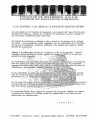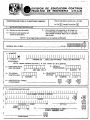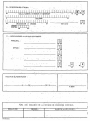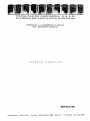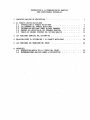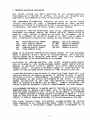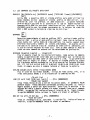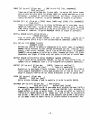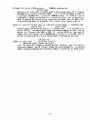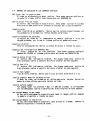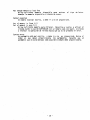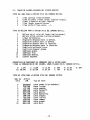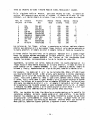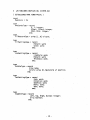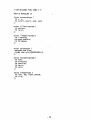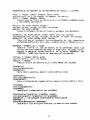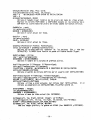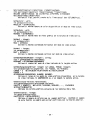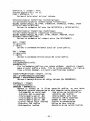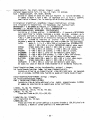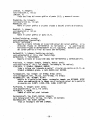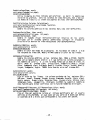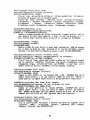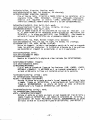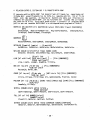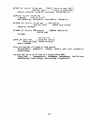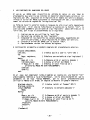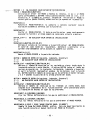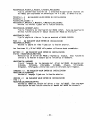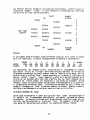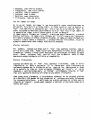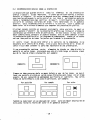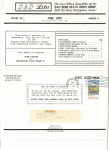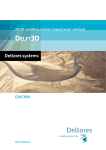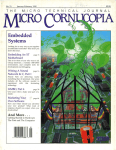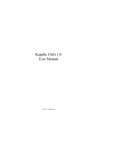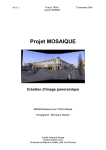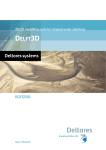Download 1 - UNAM
Transcript
F A C U L T A D DIE GNGENIEAIA
U.N.A.M.
DRVISION DIE E D U C A C I O N C O N T I N U A
CENTRO DE INFORMACION Y DOCUMENTACION
"ING. BRUNO MASCANZONI"
EL CENTRO DE INFORMACION Y DOCUMENTACION uiNG. BRUNO MASCANZONI'.' TIENE
-
POR OBJETIVO SATISFACER LAS NECESIDADES DE ACTUALIZACION AL PROPORCIONAR<
LA. ADECUADA INFORMÁCION QUE_ PERMITA A LOS-PROFESIONALES 'INGENIEROS PROFESORES Y ALUMNOS, ESTAR AL TANTO DEL ESTADO ACTUAL DEL CONOCIMIENTO SOBRETEMAS ESPECIFICOS ENFATIZANDO LAS INVESTIGACIONES DE VANGUARDIA DE LOS
CAMPOS DE LA INGENIERIA TANTO NACIONALES-COMO EXTRANJERAS.
POR LO QUE SE PONE A DISPOSICION DE LOS ASISTENTES DE LOS CURSOS DE LA
-
D:E.C.F.I.; ASI COMO AL PUBLICO EN GENERAL.
EN DICHO CENTRO USTED TENDRA LOS SIGUIENTES SERVICOS:
*
PRESTAMO INTERNO
*
PRESTAMO EXTERNO
*
*
*
*
PRESTAMO INTERBIBLIOTECARIO .
SERVICIO DE FOTOCOPIADO
CONSULTA TELEFONICA
CONSULTA A LOS BANCOS DE DATOS: LIBRUNAM EN CD-ROM Y EN LINEA
'
LOS MATERIALES A SU DISPOSICION SON:
.*LIBROS
* TESIS DE POSGRADO
*
NOTICIAS TECNICAS
* PUBLICACIONES PERIODICAS
*
*
PUBLICACIONES DE LA ACADEMIA MEXICANA DE INGENIERIA
NOTAS DE LOS CURSOS QUE SE HAN IMPARTIDO DE 1971 A LA FECHA
EN .LAS AREAS DE INGENIERIA INDUSTRIAL, CIVIL, ELECTRONICA, CIENCIAS DE LATIERRA, MECANICA Y ELECTRICA Y COMPUTACION.
'
•. · . '
'
-.
.'
_¡_
...•
EL C:I.D. SE ENCUENTRA UBICADO _EN EL MEZZANINE __DEL PALACIO DE MINERIALADO
ORIEN.TE. EN HORARIO DE SERVICIO DE 10:00 A 19:30
HORAS DE LUilES A. VIERNES ..
'
l'ai;u:irr de Minería
Calle d_e TacuUa 5.
~riflll!r ¡riso
Onlcg. Cuauhtém.oc 06000
México, D-.F.
Tel.: '521-40-20
Apdo. Postal M-2285
F A C U L T A D DE I N G E N I E A I A
U.N.A.M.
D I V I S I O N DE E D U C A C I O N C O N T I N U A
A LOS ASISTENTES A LOS CURSOS DE LA DIVISION DE EDUCACION CONTINUA
LM a.u;to/Úda.du de .ta. Fa.c.u.U:a.d de Ingetúvúa., pOJL c.ondu.ao del. Jeóe de. .e.a. V).vló).ón
de. Edu.c.a.úón Continu.a., o.toJtga.n u.na. c.onó.ta.nc.).a. de Mló.te.nc.).a. a. qu.).e.nu c.ump.ta.n c.on
.to4 Jte.qu.l6)..to4 u.ta.b.teúdo4 pa.Jta. c.ada. c.u.Jt4o.
E.e. c.ó n.t:Jto.e. de. Mló.te.nc.).a. 4 e. Ue.va./uÍ. a. c.a.bo a. .tJta.vé-6 de .ta. pe.M ona. qu.e .te. e.n.t:Jtegó
no.tM. L~. ).nMló.te.nútU> ¿¡eJr.á.n c.ompu..ta.dM poJt w a.u;to/Úda.du. de. .ta. V).vló).ón,
c.on e1. ó).n de e.n:t;tr.e.ga.Jt.te. c.onó.ta.nc.).a. 4ó.ta.men.te a. .tah a..tumno4 qu.e tengan u.n mttúmo
.'
del. 8O% de. Mló.te.nútU>
-,,
·:" ''
w
.
; ~ ~·.
'•" ..
. ..
·,
Se. Jtec.ome.nda. Ueri'alt. d).c.ha. e.va..e.u.a.uón c.onóoJtme. .to4 pJtoóUoJtu ).mpa.Jt.ta.n 4M. c..tMu;
a. eóec..to de. no Ue.na.Jt e.n .ta. ú.l;Uma. ¿¡u).ón w e.va..tu.a.uonu y c.on ú:to 4e.a.n mM
óe.ha.ue.n.tu 4M a.pJtec.).a.uonu.
GRACIAS
Palacio de Minería
Calle de Tacuba 5
Primer piso
Dcleg. Cuauhtémoc 06000
México, D.F.
Tel.: 52140·20
Apdo. Postal M-2285
UI'IJ
LE Lffi PRoYECTeS QUE ACTUAlYENTE ESTA LLEVJ.INIXJ A,CPsO LA
rfQ=l,
ES LA ORGANIZACIÓN
LE CUR>OS LE ACTUALIZACIÓN EN TEMAS rE INGENIERÍA, LENTRO LE Lffi CUALES SE INCLWEN PROGRAMAS DE COWUTADORA RELACIONAroS CON EL TEMA rEL CURSO, LOS CLV\LES SE
RÁN EN SUS VER>IONES FUENTE,
DISTRIBUI~.
c0~ EL OBJETO DE CONOCER Lffi TEMAS DE MIWOR INTE~S PARA ESTE TIPO LE CURSffi, AS( COI'O
PARA LEFINIR LOS REQUISITa> TÉCNICa> QUE DEBEN REUNIR LOS PROOIW'AS A DISTRIBUIR, MLJ. Q-10 AGRAI:ECEREMffi A USTED SE SrRVA l:LENAR EL SIGUIENTE CUESTIONARIO, EL CUAL SERÁ LE -
UNA GRAN AYUQll. PARA LA IECFI'
1,- CALIFIQUE CON ESCALA LE CERO A DIEZ Lffi S.IGUIENTES CUR>OS UTILIZANID LAs LÍNEAS EN
BLANCO PARA
P~JUELLa> QLE
USTED PROPCJ'lGA <O==No INTERESA, 1D =; NTERESA MUa-to)
ANÁLISIS EsTRUCTURAL ( )
( )
CoNTROL LE G3RAS
( )
RUTA CRfni:A
()
DI SEf\b t'EcANI co
PROGRAMACIÓN EsTRUC, ()
EsTRUCTURA IE DATffi ( )
PROGRAMACiÓN LINEAL' ()
( )
.Mi\TEMÁTICAS
,
( )
EsTADf STICA
u
CoNTABILIDAD
·
CoNTROL LE PERSCJ'lAL
( )
AlJvoACENES
lNV, DE OPERACIONES
Ca'lTROL DE ().LI DAD
Al:ttoN, PROGRAMACIÓN .
IE LA PRODUCCI (N
..
( )
()
()
.·
( )
( )
t )
()
()
()
()
()
( )
()
l.EBIDO A QUE LA PRINCIPAL CARACTERÍSTICA IE Lffi CUR>ffi SERÍA LA IE DISTRIBUIR RROGIW'AS
rE CO~PUTADORA QUE PUEDJ.IN SER USADAS POR Lffi ASiSTENTES EN SUS DIFERENTES EM'RESAS CON.
EL I'ENOR ESFUERZO IE ADAPTACJÓ'J,
2,- ¿PARA
.
QUE TIPO IE C0'1PUTADORA
IESEARÍA QUE SE ESCRIBIERAN Lffi PROGRAMAS? .
.
'
'
"\~
. lENGUAJE~.--'----:--
PRII'ERA ÜPCIÓN MARCA •'
r-biELO
SEGUNDA 0=>ci ÓN MARCA
f'biELO _ _ _ _ _ ·lENGUAJE - - - -
TERCERA O=>CJÓN
MARCA------.
l'biELO
lENGUÍ\JE· _ _ __
S! . USTED CONOCE ALGUNAS OTRAS PER>ONAS INTERESADAS EN ESTE TIPO DE CUR>OS, MUOiO LE - .
AGRAIECEREMffi HACERLE LLEGAR UNA COPIA rE ESTA HOJA Y ENVIARLA PffiTERIORMENTE A:
. ,-,
DJVJ S1ÓN rE EDUCAÓ ÓN CoNTJ NUA
PALACIO DE MINERÍA
CALLE IE TACLBA No. 5
Jl:LEGACIÓN ÚJAll-ITEMJC
Of.OOO MÉXr co, D. F¡
•'
-- ·--
. ·" .
,_,. -·-
..•. - .- ....··---
-~
DIVIS/ON DE EDUCACION- CONT/iiUA ··
D DE INGE
RIA
U.N.· M. ,
.'-
''
·'.
PARA USO EXCLUSIVO 'DE LA
O.EC . .
'
·.'ALTA'[§}]
·MODI~ICACIÓN
~.
-
. CUESTIONARIO PARA EL DIRECTORIO GENERAL
.
'
'
.
'
1.- INSTRUCCIONES GENERALES...
·''
'
'
~-
.
.
C.- Para contestar las preguntas en las 1lneas ó en
los semicuadros. escriba, letras y en los cua- . -.- - - , B.- Escriba un solo caracter por
. dros. pondrá números según. sea la respuesta~- -- .
·cuadro ó semicu-adro.
'"
· que se pide.
·
· ·
·
·
. ,... . .
.
.. -;J.
''
NOTA : No se haga nin~na anotación en los cuadros sombreados .
A.- Escriba con letra de molde.
i ~
.•
. NOMBRE DEL CÜRSO :-----~----'-------'--FOLIO:
. 1.--' NOMBRE :
r
1 1 ·1- 1 1 1 1 1 1·1 1 1
1 1 1 1 ·1 1 1 1 1 1 1 1 1 1 1 1
14
.
, NOMBRE (S)
APELLIDO PATERNO APELLIDO MATERNO.
.41
111111•1
.s
TITULO 13
(PROFESIONAL)
·· _
NOTA : Separe mediante u'na coma (,) el (los) nombre (s) de los apellidos ..
2 -~:~~~~~~R¿'A~~~:E' 1 1 1
.
.
4
.¡ l1
. 42 . • .
--~~~~g~~AR:
1 1 1 1 1
Al'iiO-MES OlA-51
.J.-
~~g~~~ONAL:r-1.-1.,1..,1-rl--rl-,1--,1
s.-L~~gN°A~0 1
1-·-1-+·1·1. 11·1
· 59 NUMERO
6s
. 52
+
NUMERO
58
/-1
1· ·1-11 1 l l l l
. 66 . NUMERO . 12.. : 73. EXT. 76' . ·
6.- ASISTENTE ÁL CURSO
O PROFESOR:
·so ·
77
7.- DI.RECCION PARTICULAR:
' 1 1 1 1 1 1 1 1 1 1 1 l 1 1' 1 1 : 1 1 1 1 1 1 1 1 1 ll-1 1 1' 1 1 1 1 1
1
8
CALLE, NUMERO EXTERIOR E INTERIOR
.·
41
11111111.·111111.111111·11111111111. A~
1
42
COLONIA
.
~
71
so
80
1 1 1 1. 1 1 1 1 1- 1 1. 1- 1-1 1 1 1 -1 1 1 1 '
1
~
M~
8
DELEGACION
O CIUDAD
;g~;~llllll:
1
.
30
·. - "
- -
34:
,
·• -
. .
. e~
·,. · ..... •
.
27
ESPECIALIDAD
-~
~
37 38
28 29
E STA DO
.: --··::··
'"!
TITULO PROFESIONAL., Y AREA ., ·.
IE,JEMPLO: INGENIERo;·~)
~
~
.,·
..¡
w
.,
'
~-
. 10.- DI RECCION DE-OFICINA: ' · ..·.
11 TJ L 1
39
.
. .··,;
r 1 ·1 ·1·1 -1: e ~~ (¡·-~ 1 r'J x/1 (:rA\J
'CALLE 1NUMERO· EXTERIOR .E.IN'f.ERIOR.
·. . .•
..
I·'·J: :( 1 :IIA····~ MFT.l
1
·. -·· . :. ··.
·
.' ·
72
•~
~
1 1 1 1 1 1 1 1 .1 1 1 1 1 1 1 1 1 1 1 1' 1 1 1'1 1 1 1 1 '1 1 1
e
.
· .· ·
COLONIA
.
.
..
· .
. 37
1rr ll'l 1·1 ·1-1 (1 11-11 11rr··1 _··_··-==~·-=-->-·_
36 ·
.. ·
DELEGACION
O
CIUDAD
~3'~i~E ·1 1 1· 1 1· 1,_
60
57
-· -
.
64 .
.
• . . ',1'
ESTADO
~
LD
56 59
.
·. 11.- ASOCIACIONES A LAS QUE PERTENECE :
..
,i •
· ; .'
'·
PRINCIPAL:
-------------------
OTRAS:
-
..
~
·uH~¿íl
65 66
LNm
..
- 67·' 66
~
'69 70
. .
.
~J-
....
l-,
___;,_C_____:__~·::.__·
--'-
_
• .•
• .,,
...
•
\.
!
'
•
'
;
·m
71
72
Aw·. M.w
~
'
,.
73 74
80
BO
'·
.
. . .
FECHA DE ELABORACION' :
..
'
-
____.:_ _ _ _,...:...__·.}-\"· _:::__:o E.--.-.--.------=-_;:_~-o E
19 ...:.·___:_:._;_
M
•
FIRMA ..
•
,..
..
-
.
-PARA
COD 1 Fl
co:
:
..
.
.
..
,
..
.•. ,
¡
uso EXCLUSIVO DE LA DIVISION DE EDLÍCAÓON CONTINUA.
..
1·-·.
REVISO:
.-
-
..
1
l
"
OBSERVACIO N E S
--·
-'DFCEC·01/0.
.
- ..
•·
·'
..
..
...
1
,lll,C/fJ IJE
MINERI'
*
l B-6
r. ..
.
·.
··..
. .
.•..
.:L ,
~\. ·/h
( ">:' ~ (
1
..
·-•i
/
1 ·.'
'
'\
•:
\
\
'
MlZZANINNl
PlANTA BAJA
•
<Cr~!i&f"':'"~
•
.
.
1
•
'
.
DI VIS/O. N DE EDUQAC/. ON CONTINUA
FACULTAD DE INGENIERIA
U.N.A.M.
. . ~ CURSOS ABIERTOS .
· · . · ..
. .
*·
e-11 !ft.I.T~-<...-.- - ·
*
'c-1o
/
/
'
.. ~'
' ..
·'
C-8
*
C-6
C-7
*
SALON DE
*
C-1
ACTOS
0j_
GUIA DE LOCALIZACION
*
C.-5
*
C-4·
1- ACCESO
2- BIBLIOTECA HISTORICA
3-LIBRERIA U N A M
*
®
.
4-CENTRO DE INFORMACION Y DOCUMENTACION "ING. BRUNO
MASCANZON 1"
5- P FWGRAMA DE APOYO A LA
TITULACION
·'
\ ../
!
·.,.,:
1
.
'' ..'·
'"
'
..•
*
AULAS
6 -OFICINAS GENERALES
7 -ENTREGA DE MATERIAL _y CONTROL
DE ASISTENCIA.
8 -SALA DE
DESCANSO
~SANITARIOS
ler. PIS fJ
FACULTAD DE INGENIEAIA
U.N.A.M.
DIVISIC>N D E EDUCACIC>N C O N T I N U A
INTRODUCCION A LA PROGRAMACION DE GRAFICAS
PARA COMPUTADORAS PERSONALES
MA T E R 1 A L
D 1 DA C T 1 C O
JURIO-JULIO,l992.
Palacio de Mineria
Calle de Tacuba 5
Primer piso
Oeleg. Cuauhtémoc 06000
México, D.F.
Tel.: 52140·20
Apdo. Postal M-2285
INTRODUCCION A LA PROGRAMACION DE GRAFICAS
PARA COMPUTADORAS PERSONALES
1 CONCEPTOS BASICOS DE GRAFICACION . . . .
2 EL PAQUETE GRAFICO BATCH-GRAP
2.1 INTRODUCCION AL PAQUETE BATCH-GRAP . . . . . .
2.2 LOS COMANDOS DEL PAQUETE BATCH-GRAP . . . . . .
2.3 INFORMACION ADICIONAL SOBRE ALGUNOS COMANDOS .
2.4 ERRORES DE EJECUCION DE LOS COMANDOS GRAFICOS .
2.5 TABLAS DE VALORES DIVERSOS DEL SISTEMA GRAFICO
1
5
7
10
. ..
11
13
3 LAS FUNCIONES GRAFICAS DEL SISTEMA BGI . . . . . . .
15
4 RELACION ENTRE EL SISTEMA BGI Y EL PAQUETE BATCH-GRAP
28
5 LAS FUNCIONES DEL MANEJADOR DEL MOUSE
30
6 APENDICES
6.1 DESCRIPCION BASICA DE LA "TEORIA DEL COLOR"
6.2 RECOMENDACIONES BASICAS SOBRE LA DISPOSICION
35
39
1 CONCEPTOS BASICOS DE GRAFICACION
Esta sección contiene una amplia descripción de los conceptos generales
relacionados con el mostrado de gráficas, los cuales son necesarios para
comprender el funcionamiento de todas las operaciones de este tipo.
Toda computadora "PC-compat i b1e" cuenta con una parte de 1 equipo, llamada
"tarjeta controladora de video" o simplemente tarjeta de video, que está
encargada de controlar la presentación de todo lo que aparece en la pantalla de
la computadora, como pueden ser textos, dibujos, colores, etcétera.
Las tarjetas de video han evolucionado junto con las computadoras contándose
actualmente con diversos modelos que ofrecen múltiples características de
operac1on. Estas tarjetas se conocen por las siglas de sus nombres, por la
marca de la compañía que las fabrica (cuando no es IBM) o por su número de
parte. A continuación se muestran las tarjetas de video estándar más comunes.
MOA
CGA
MCGA
EGA
VGA
Monochrome Display Adapter
Color Graphics Adapter
Multi Color Graphics Array
Enhanced Graphics Adapter
Vi deo Graphi_cs Array
HERCULES
ATT-400
PC-3270
IBM-8514
(Marca de compañía)
(Marca de compañía)
(Número de parte)
(Número de parte)
Además de las anteriores también existen algunas tarjetas de video que pueden
emular la operación de dos o más de las tarjetas estándar, por lo que tales
tarjetas cuentan con la ventaja de poder operar como una u otra tarjeta de
video dependiendo de los requerimientos de un programa.
Las tarjetas de video más sencillas, como la MOA, solamente pueden mostrar
texto en la pantalla, pero las más avanzadas también pueden mostrar gráficas
mediante la técnica de dividir la pantalla en un cierto número de puntos,
llamados "pixels", los cuales se encienden o apagan en fonna individual. Una
tarjeta de vi.deo que puede mostrar gráficas se llama "tarjeta de gráficas".
La cantidad de pixels en que se divide la pantalla se llama "resolución" y se
indica por medio de dos números que marcan la cantidad de pixels en sentido
horizontal y vertical, respectivamente. Por ejemplo, si se divide la pantalla
horizontalmente en 320 pixels y verticalmente en 200 pixels, se dice que
tenemos una resolución de 320 x 200. Para identificar un pixel determinado
dentro de la pantalla se emplea un par de números, llamados "coordenadas", que
indican la posición horizontal y vertical, respectivamente, del pixel deseado.
Las coordenadas comienzan en la esquina superior izquierda de la. pantalla y van
aumentando hacia la derecha y hacia abajo, pero es importante recordar que
estas posiciones comienzan en cero, no en uno. De esta manera, las coordenadas
(0,0) siempre indicarán la esquina superior izquierda de la pantalla, y si se
tiene una resolución de 320 x 200 pixels la esquina superior derecha estará en
(319,0), la inferior izquierda en (0,199) y la inferior derecha en (319,199).
Para trazar figuras y líneas en la pantalla se deben encender una serie de
pixels adyacentes de tal fonna que todos juntos formen la línea deseada. Las
líneas verticales y horizontales siempre aparecerán correctamente en la
- 1 -
pantalla, pero las· líneas inclinadas estarán fonnadas por una serie de
segmentos de 1íneas hori zonta 1es·, verti ca 1es o pi xe 1s so 1os que parecerán
"escalones" dándole a la línea inclinada el aspecto de una pequefia escalera.
Este efecto será mayor cuanto más grandes sean los'pixels individuales que
forman la línea, por lo que es conveniente que los pixels sean lo más pequeño
posible lo que se consigue con una resolución alta, ya que mientras más pixels
haya en el mismo espacio éstos serán más pequefios. Cada nuevo tipo de tarjeta
de video que sale al mercado generalmente ofrece una mayor resolución que los
modelos anteriores; por ejemplo, la tarjeta CGA tiene una resolución máxima de
640 x 200 pixels, la EGA de 640 x 350, la VGA de 640 x 480, etcétera.
Las líneas, figuras y zonas iluminadas de la pantalla se forman con grupos de
pixels que se encienden juntos; por lo tanto, el proceso de mostrar figuras
'detenninadas .en posiciones detenninadas, .como pueden ser líneas, cuadrados,
polígonos, círculos, elipses, etc., consiste en calcular las coordenadas de
. todos ros pixels que forman la figura y encenderlos. Hacer .este tipo de
cálculos es muy laborioso y puede ser muy complicado, por lo que nonnalmente
los lenguajes de programación cuentan con·. una serie de. herramientas de
graficación que penniten realizar estas operaciones en una forma muy sencilla.
o·ependiendo del tipo de la tarjeta de video los pixeles de la pantalla se
podrán encender en diferentes colores, lo que pennite mostrar un cierto número
de colores al mismo tiempo. De esta forma se_pueden tener.desde pixels de un
sólo color sobre fondo negro en la tarjeta HERCULES (es decir, 2 .colores
simultáneos), 3 colores sobre un fondo de otro color en la tarjeta CGA (4
colores simultáneos), 16 colores simultáneos en las tarjetas EGA y VGA hasta
llegar a 256 colores simultáneos en la nueva tarjeta IBM-8514.
·
El color que tiene cada pixel se identifica con un número que empieza en O y
que puede llegar hasta el máximo número de color pennitido por la tarjeta de
video, el cual será un 1, 3, 15 ó 255 cuando se tengan 2, 4, 16 ó 256 colores
simultáneos, respectivamente. El número O :sienipre corresponde al fondo de la
pantalla, es decir, todos los pixels que ~stén apagados tendrán el color O
mientras que los demás números de color indicarán otros colores distintos.
Si dos figuras se trazan con los colores números 1 y· 2 ambas aparecerán con
colores diferentes; pero el color real con que se muestren en la pantalla
(rojo, verde, etc.) se podrá cambiar dentro de ciertos límites dependiendo del
tipo de tarjeta de video. Por ejemplo, el color número O siempre indicará el
color del fondo de la pantalla, pero éste podrá ser negro, azul, gris, etc.
dependiendo del "matiz" que se haya asignado previamente al color número O.
Las tarjetas EGA y VGA cuentan con 64 matices diferentes, lo cual quiere decir
que pueden mostrar 16 colores al mismo tiempo escogiéndolos entre una "paleta
de colores" que tiene 64 posibilidades. En este caso los matices son números
que varían entre O y 63, los cuales cubren la gama de matices desde el negro
hasta el blanco, respectivamente. Cuando estas tarjetas se activan por primera
vez sus 16 colores se inicializan con ciertos matices estándar, los cuales se
muestran a continuación: O=negro, 1=azul, 2=verde, 3=cyan (azul-verde), 4=rojo,
5=morado, 6=café, 7=gris claro, 8=gris oscuro, 9=azul claro, 10=verde claro,
11=cyan claro, 12=rojo claro, 13=morado claro, 14=amarillo y 15=blanco.
- 2 -
Si se muestran en . la pantalla una serie de figuras con zonas de diversos
colores y luego se cambian repetidamente los matices asignados a cada uno de
sus números de color •. se pueden conseguir interesantes efectos que simulan
movimientos en una forma muy realista. Estos efectos serán más convincentes
mientras mayor sea el número de colores simultáneos Y.matices que se puedan
cambiar. Las tarjetas de video que pueden mostrar 256 colores simultáneos nos
permiten escogerlos entre la asombrosa cantidad de 262,144 matices distintos.
Para que una tarjeta de gráficas pueda mostrar. texto o gráficas según se
requiera es necesario ·cambiar la forma de presentación de los datos en la
pantalla, ya que ambas presentaciones requieren un manejo interno diferente.
Para lograr esto, las tarjetas de gráficas permiten varias formas distintas de
operación, llamadas "modos d_e video", los cuales proporcionan diferentes
características dependiendo del modo de video en sí que se seleccione.
Por ejemplo, la tarjeta CGA permite dos modos de video para presentación de
gráficas: el primero tiene una resolución· "baja" de 320 x 200 pixels con 4
colores simultáneos, mientras que el segundo es la resolución "alta" de" 640 x
200 pi xe 1s pero sólo permite un co 1or sobre fondo negro. Por 1o tanto, si se
selecciona el primer modo se tendrán 4 colores con líneas gruesas y eligiendo
e1 se·gundo habrá 1íneas de 1gadas pero so 1amente de un co 1or, por 1o que será
necesario elegir el modo de video adecuado en base a los requerimientos de
graficación que se tengan (colores deseados contra definición de líneas).
En forma similar, las demás tarjetas de video cuentan con diversos modos de
video gráfico que pueden o no tener características semejantes. En particular
las tarjetas de video CGA, EGA, VGA e IBM-8514 presentan una evolución y
compatibilidad continuas, lo cual quiere decir que cada nueva tarjeta de esta
serie puede operar en los mismos modos de video que las tarjetas anteriores y
adicionalmente en algunos modos nuevos con mayores capacidades. Los distintos
modos de video se indican mediante un número que varía desde O hasta el último
modo de video disponible de acuerdo con el tipo de tarjeta, correspondiendo el
número más alto al modo de video con mayor resolución; cada uno de estos modos
tendrá una cierta resolución y un número de colores simultáneos.
Para terminar con esta descripción se muestra· una breve tabla con las
características generales de las tarjetas de video mas difundidas y un resumen
de los conceptos general~s involucrados en el manejo de gráficas.
CARACTERISTICAS DE LAS TARJETAS DE VIDEO ESTANCAR MAS COMUNES
r
MOA (Monochrome Display Adapter)
No permite gráficas, sólo muestra texto a un sólo co 1or (e 1 · de 1a panta 11 a,
verde o ámbar) sobre negro.
'HERCULES (marca de companía)
Tiene un sólo modo de gráficas con una resolución de 720 x 348 a un sólo color
(el de la· pantalla, verde o ámbar) sobre negro.
CGA (Color Graphics Adapter)
Tiene dos modos de gráficas: la resolución "baja" de 320 x 200 a 4 colores
simultáneos, y la resolución "alta" de 640 x 200 a 1 color sobre negro.
- 3 -
EGA (Enhanced Graphics Adapter)
Tiene dos modos nuevos de gráficas con resoluciones de 640 x 200 y de 640 x
350, ambos a 16 colores simultáneos de una paleta de 64 posibles.
VGA (Video Graphics Array)
Tiene un modo nuevo de gráficas con una resolución de 640 x 480 a 16 colores
simultáneos de una p·aleta de 64 posibles.
IBM-8514 (número de parte)
Tiene dos modos nuevos de gráficas con resoluciones de 640 x 480 y de 1024 x
768, ambos a 256 colores simultáneos de una paleta de 262,144 posibles.
RESUMEN DE CONCEPTOS GRAFICOS BASICOS
1.- Las características de las gráficas que pueden aparecer en la pantalla de
la,computadora están dictadas por el. tipo de tarjeta
. de vi~eo que ésta tenga.
.
·2.- Algunas tarjetas de video pueden emular a otras y operar en varios modos de
video gráficos con diversas características.
3.- Las gráficas se. manejan dividiendo la pantalla en pixels; la resolución
indica el número total de pixels en sentido horizontal y ·vertical.
·4.- Los pixels se identifican mediante coordenadas que comienzan partiendo de
cero en la esquina superior izquierda y aumentan hacia la derecha y abajo.
5.- Cada pixel tiene un color que se indica con un número que empieza en cero,
que corresponde al fondo, y que puede llegar hasta un máximo determinado.
6.- Todas las figuras, dibujos y gráficas que aparecen en la pantalla se forman
mediante grupos de pixels que tienen el mismo color.
:,
7.- Los colores que aparecen en la pantalla se pueden modificar cambiando sus
matices de acuerdo con la paleta de colores disponible.
8.- Los lenguajes de programación proporcionan medios para trazar gráficas
comunes, como son líneas y círculos, y para controlar otros aspectos gráficos.
- 4 -
2 EL PAQUETE GRAFICO BATCH-GRAP
2.1 INTRODUCCION AL PAQUETE BATCH-GRAP
Los comandos de este paquete se dividen en tres grupos: comandos de ESTADO,
comandos de MOSTRADO y comandos VARIOS. Los comandos de estado fijan algún
valor que será utilizado.en los comandos posteriores, como sería el color de
las líneas o el tipo de relleno; los comandos de mostrado muestran alguna
gráfica o trazo en la pantalla, como serían líneas o figuras; y los comandos
varios realizan alguna otra acción y generalmente son de uso avanzado, es
decir, es conveniente contar con un poco de experiencia para utilizarlos.
Los comandos de estado son los siguientes: GRAPHICS, GRAPMODE, SETCOLOR,
SETLINE, SETFILL, SETTEXT y SETPOS de los cuales GRAPMODE y SETCOLOR son de uso
avanzado. Varios de estos comandos utilizan el parámetro COLOR el cual debe ir
seguido por un número que indica un color determinado, o bien, por el nombre de
un color de acuerdo con la siguiente tabla, la cual está basada en los colores
estándar de las tarjetas de video EGA y VGA: BLACK (O), BLUE (1), GREEN (2),
CYAN .(3). RED ( 4). MAGENTA (5), BROWN (6), LGRAY (7), GRAY (8), LBLUE (9),
LGREEN (10), LCYAN (11), LRED (12), LMAGENTA (13), YELLOW (14) y WHITE (15).
Los comandos de mostrado son: LINE, BOX, CURVE,. POLYGON, FILL, OUTTEXT, CLEAR y
PUTIMAGE, de los que sólo el.último es de uso avanzado. Para indicar posiciones
de la pantalla en estos comandos se utiliza el parámetro AT seguido por una
coordenada formada por dos números enteros que marcan la columna y la línea, en
ese orden, comenzando en O O que indica. la esquina superior izquierda de la
pantalla y aumentando hacia la derecha y abajo hasta llegar al límite de la
pantalla, que corresponde a la coordenada 639 479 en videos tipo VGA.
Todos los comandos anteriores, excepto LINE y FILL, muestran sus gráficas en
una zona rectangular de la pantalla la cual se define con el parámetro AT que
marca su esquina superior izquierda, en combinación con el parámetro TO que
marca la esquina inferior derecha, o bien, con el parámetro SIZE que indica el
tamaño horizontal y vertical de la zona. Si se dá el parámetro SIZE pero se
omite el tamaño vertical la zona estará formada por un cuadrado perfecto.
Recordando que en MS-DOS se permite usar el signo de igual (=), la coma (,) y
el punto y coma (;) como separadores, será conveniente incluír estos caracteres
en el lugar que más nos agrade para separar los parámetros de los comandos
BATCH-GRAP con el fin de aumentar la claridad de los mismos. Por ejemplo:
SETLINE COLOR=RED; STYLE=1; WIDE
LINE AT 200,50 TO 450,140
Si al ejecutar alguno de los comandos BATCH-GRAP se teclea incorrectamente un
parámetro se mostrará en la pantalla uno de los siguientes mensajes: "Syntax
error" 6 "Number expected". El primer mensaje indica que un parámetro (como
sería la palabra COLOR) está mal escrito o simplemente no se proporcionó,
mientras que el segundo indica que, de acuerdo con la forma de uso del comando,
debe seguir un número y éste se encuentra mal escrito o no se proporcionó.
Cuando se presenten estos errores se mostrará encerrada entre comillas la parte
del comando en la que se detectó el . error, lo que permitirá identificarlo de
inmediato. Si desea revisar la forma correcta de uso de un comando éste debe
ejecutarse dándole como parámetro el caracter? (por ejemplo: LINE ?).
- 5 -
Si los parámetros están correctamente escritos el comando se ejecutará pero
todavía se podrá presentar algún error de ejecución, en cuyo·caso se mostrará
un mensaje descriptivo en inglés. Para identificar la causa de este error se
debe consultar la descripción. de los errores de ejecución en este manual.
.
En la descripción de los comandos se utilizan las siguientes convenciones: se
muestra en mayúsculas aquellas partes del comando que deben escribirse tal como
aparecen, mientras que las palabras en minúsculas describen la información que
el usuario debe proporcionar y que en la mayor parte de los ·Casos debe ser un
número. Cada parte del comando. se muestra en la misma posición en la que debe
ir, por lo que si hay varias palabras en un mismo lugar, colocadas unas arriba
de otras, indicará que debe elegirse alguna de ellas y colocarla en ese lugar.
Los paréntesis cuadrados [y] encierran partes del comando que son opcionales,
es decir, que se pueden inclufr u omitir dependiendo de lo que se desee; es
importante recordar que los paréntesis nunca deben teclearse. Finalmente,
cuando aparezcan tres puntos seguidos ( ... ) indicará que la parte o partes del
comando que le anteceden podrán repetirse varias veces en la misma forma.
·,
- 6 -
2.2 LOS COMANDOS DEL PAQUETE BATCH-GRAP
GRAPHICS [ON [BGIPATH di r] [BUFFERSIZE bytes] [TEXTLINES 1íneas] [VGACOORDS]]
[OFF]
.
.
Activa (ON) o desactiva (OFF) el sistema gráfico; para poder utilizar los
demás comandos de este paquete el sistema . gráfic.o se debe activar, y al
terminar de usar las gráficas se debe desactivar. La opción TEXTLINES
permite definir una.zona de la pantalla en la que se podrán teclear los
comandos BATCH-GRAP sin que éstos interfieran con las gráficas; la opción
VGACOORDS permite usar las mismas coordenadas de la tarjeta de video VGA
(640 x 480) aunque la tarjeta de video sea de otro tipo.
r~~F
GRAPMODE t..;;;;do
]
Desactiva temporalmente el modo de gráficas (OFF), activa el modo gráfico
anterior (ON) o activa el modo gráfico indicado. Cada tipo de tarjeta de
video cuenta con varios modos de video gráficos los cuales pueden tener
diferente resolución y número de colores ·sirultáneos, de acuerdo con lo
indicado en la tabla de tipos de tarjetas de video (verla adelante), por
lo que en ciertas tarjetas de video (p.e. CGA) se debe cambiar el modo de
video con este comando de acuerdo con las necesidades de graficación.
SETCOLOR [O:matizO 1:matiz1 ... 15:matiz15]
Fija el aspecto visual de los colores utilizados. Cada pareja de números
cambia la apariencia del color dado por un cierto matiz que se indica con
un número entero que debe tener un valor entre O y 63, lo que permite 64
tonos entre el negro y el blanco. Al activar el sistema gráfico se tienen
los siguientes matices estándar en los 16 colores de las tarjetas EGA/VGA:
0:0 1:1 2:2 3:3 4:4 5:5 6:20 7:7 8:56 9:57 10:58 11:59 12:60 13:61 14:62
15:63. El número de color O siempre indicará el fondo de la pantalla .
.·
SETLINE [COLOR color] [STYLE línea] [WIDE]. [XOR]
Fija el color de las líneas (COLOR), el tipo de línea (STYLE 0-4), si la
línea será gruesa (WIDE) y si se trazará con la combinación XOR.
coll 1in1
J
IZE hor1 [ver1]
••. [FILL [NOBORDER]]
OLAR rad1 [ang1]
Traza líneas rectas de uno a otro de los puntos dados. El parámetro POLAR
permite trazar líneas mediante coordenadas polares indicando su radio y
ángulo polares a partir del punto anterior; para fijar la posición o los
valores del radio y ángulo polares sin trazar ninguna línea use el comando
SETPOS. La opción FILL indica rellenar el interior de la figura trazada;
la opción NOBORDER indica rellenar la figura sin trazar el perímetro.
UNE [AT colO linO]
~
TO
BOX [AT izq arr] (TO der aba
) [FILL [NOBOROER]]
SIZE hor [ver]
Traza un rectángulo en la zona dada. La opción FILL indica rellenar su
interior; la opción NOBORDER indica no trazar el perímetro.
- 7-
CURVE [AT izq arr) [TO der aba
J [ARC inicio fin] [FILL [NOBORDER]]
SIZE hor [ver] . .
Traza una elipse delimitada por la zona dada. La opción ARC indica trazar
sólo un arco de curva entre los ·grados dados los cuales empiezan en el eje
horizontal y avanzan en sentido contrario al del reloj; la opción FILL
indica re 11 enar e1 interior; 1a opción NOBORDER no trazará e1 perímetro.
POLYGON [AT i a] [TO de ab J [SIDES lados] [ANGLE ang) [STAR) [FILL [NOBORDER)]
SIZE h[v)
Traza un polígono inscrito a la elipse delimitada por la zona dada, con el
número de lados dado. La opción ANGLE indica un ángulo de giro; la opción
STAR indica trazar una estrella en vez de un polígono; la opción FILL pide
rellenar el interior; la opción NOBORDER indica no trazar el perímetro.
SETFILL [COLOR color] [STYLE relleno J
SHADE densidad
Fija el color del relleno (COLOR) y el tipo de relleno, ya sea con un
cierto patrón (STYLE 0-12) o con una densidad de sombreado (SHADE 0-10).
FILL [AT col lin] BORDER [color!]
CHANGETO color2
Re 11 e na una zona de 1a panta 11 a comenzando en e1 punto dado. El pa.rámetro
BORDER indica rellenar la zona cerrada delimitada por una línea del color
actual, o del color! indicado, con el tipo de relleno actual; el parámetro
CHANGETO indica cambiar el color de la zona formada por todos los pixels
adyacentes que tengan .el mismo color del punto inicial por· el color2 dado.
'
SETTEXT [COLOR color)
[STYLE letra] [CHARSIZE tamaño] [VERTICAL]
Fija el color de los caracteres (COLOR), su tipo de letra (STYLE 0-10), su
tamaño inicial (CHARSIZE 1-10) y si se trazarán verticalmente (VERTICAL).
OUTTEXT [AT izq arr] (TO der aba
[CAPS]J "texto s!n col!'illas["]
· SIZE hor [ver]
'texto s1n apostrofe[']
Muestra en la zona dada el texto indicado. Si se dá la opción TO o SIZE el
texto ocupará exactamente la zona dada :excepto con el tipo de letra o, sin
dejar el espacio inferior de las letras minúsculas al dar la opción CAPS.
CLEAR [AT izq arr] (TO der aba
J
[DEVICE]
SIZE hor [ver]
Borra la zona indicada o toda la pantalla si se dá la opción DEVICE.
GETIMAGE [AT izq arr] (TO der aba
J INTO archivo
SIZE hor [ver]
BUFFER [num] [CLEAR]
Almacena la imagen gráfica de la zona dada en el archivo indicado (INTO) o
en el buffer de memoria número o o indicado (BUFFER 0-9), borrando los
demás buffers si se dá la opción CLEAR. Si se usa un buffer se tendrá un
límite en el tamaño máximo de la· imagen que será el 42% de una pantalla
VGA de 640 x 480 pixels ó el 58% de una pantalla EGA de 640 x 350 pixels;
en los demás videos no habrá límite. El archivo tendrá la extensión .PCX.
- 8 -
PUTIMAGE [AT izq arr] FROM archivo
[COMBINE combinación]
BUFFER [num]
Muestra en el punto dado la imagen gráfica antes almacenada con el comando
GETIMAGE en el archivo indicado (FROM) o en el buffer de memoria número o
o indicado (BUFFER 0-9). La opción COMBINE indica la forma en .que se
combinará la imagen por mostrar con el contenido·actual de la pantalla y
debe ir seguida por alguna de las siguientes opciones: XOR, OR, ANO o NOT.
El archivo debe tener la extensión .PCX y seguir este formato gráfico.
CHOICE AT izql arrl TO derl abal [AT izq2 arr2 TO der2 aba2J ... [INITIAL num]
.
SIZE hl [vl]
SIZE h2 [v2]
,
Permite hacer·una selección gráfica. La primer zona, o la indicada en la
opción INITIAL, · se mostrará activada pudiéndose cambiar de zona con las
teclas de flechas o con HOME y END; al oprimir ENTER se regresará el
número de la zona actual por el ERRORLEVEL o un cero si se oprime ESC; al
oprimir un dfgito entre 1 y 9 se seleccionará directamente esa zona.
TO co 11 1i nl
]
SETPOS [AT colO linO]
J [SIZE horl [verl]
POLAR rad [ang] POLAR rad [ang]
Fija la posición, tamaño y valores polares actuales que utilizará el
siguiente comando que no incluya alguno de estos parámetros. La palabra
POLAR colocada enseguida de.AT permite cambiar la posición en forma polar.
- 9 -
/
2.3
INFORMACION ADICIONAL SOBRE ALGUNOS COMANDOS
Casi todos los comandos del paquete BATCH-GRAP que cambian el valor de algún
parámetro numérico también guardan internamente el nuevo valor de tal forma que
éste se convierte en un "valor actual" que podrá ser utilizado en la eje' 1ción
posterior de otro comando. De esta manera para tomar e1 va 1or actua: .e un
cierto parámetro bastará con comenzar su número con un signo mis o menos, el
cual indicará tomar el valor almacenado y sumarle ó restarle el número dado. ·
.
'
Los parámetros que se almacenan en esta forma son los 16 matices fijados en
SETCOLOR; los colores y tipos de línea, relleno y caracteres fijados en los
comandos SETLINE, SETFILL y SETTEXT, e1 número de 1ados y e 1 ángu 1o de giro
dados en POLYGON, y el número del buffer de GETIMAGE y PUTIMAGE. Por ejemplo,
el comando SETFILL COLOR +3 STYLE -1 fijaría el color del relleno tres colores
adelante del color actual y el tipo de relleno al inmediato anterior al actual.
Las posiciones de la pantalla y los tamaños de las figuras fijadas con los
parlmetros AT y TO/SIZE también se almacenan de esta manera, sólo que en este
caso no se almacena la posición exacta del parlmetro AT sino la de la esquina
superior derecha de la zona definida por ambos parlmetros, pero si esta esquina
rebasa el límite derecho de la pantalla se avanzará verticalmente y regresará
al extremo izquierdo de la misma, y cuando rebase el fondo se regresará a la
parte superior de la pantalla simulando el movimiento del cursor de texto. De
esta manera si se muestran varias figuras sin los parlmetros AT ni TO/SIZE cada
una de ellas se mostrará a la derecha de la anterior y del mismo tamaño.
Las únicas excepciones a lo dicho anteriormente son los comandos GETIMAGE y
CLEAR en los cuales la posición actual se fijará en su esquina superior
izquierda, y el comando LINE el cual siempre fijará la posición actual en el
extremo final de la última línea trazada. La posición y tamaño actuales se
podrán fijar directamente sin trazar ninguna figura mediante el comando SETPOS.
,Los valores del radio y ángulo polares del parlmetro POLAR también se podrán
comenzar con un signo, con lo cual se tomarán a partir de los valores actuales
fijados previamente en los comandos LINE o SETPOS con este mismo parlmetro.
GRAPHICS [ON [BGIPATH dir) [BUFFERSIZE bytes) [TEXTLINES líneas] [VGACOORDS]]
GRAPHIC [OFF]
Cuando el sistema gráfico se active el video se cambiará a un modo gráfico
y al desactivarlo se regresará al modo de texto original, pero la pantalla
se podrá cambiar por un momento al modo de texto normal sin necesidad de
desactivar todo el sistema con el comando GRAPMODE. La opción BGIPATH
permite indicar el directorio en el que se encuentran los archivos .BGI y
.CHR; si esta opción no se proporciona estos archivos deben estar en disco
en el directorio actual, o bien, si se cuenta con la versión 3 o superior
de MS-DOS, en el mismo directorio del programa GRAPHICS.EXE. La opción
BUFFERSIZE permite cambiar el tamaño estándar del buffer de memoria del
sistema gráfico; esta opción debe incluírse con un valor mayor a 4096 si
se presenta e 1 error de ejecución "Out of memory in scan/fl ood fi 11".
- lO -
2.4 ERRORES DE EJECUCION DE LOS COMANDOS GRAFICOS
BGI Error: Not in graphics mode
El video no se encuentra en modo gráfico. Para poder mostrar gráficas en
la pantalla el modo gráfico debe recuperarse con GRAPMODE ON.
Device driver file not found
El archivo .BGI indicado no está en disco. Para poder activar el sistema
este archivo debe estar en el directorio indicado por la·opción BGIPATH.
Graphics error
.
Valor inválido de un parámetro. Revise que los valores proporcionados con
los parámetros no excedan los límites máximos permitidos.·
Graphics hardware not detected
La tarjeta de video de la computadora no maneja gráficas o no es una
tarjeta estándar, por lo qu~. el sistema gráfico no puede activarse.
·
Graphics I/0 error
Error en entrada/sa 1ida. Re vi se 1a uni dad de di seos e intente de· nuevo.
Graphics not installed (use GRAPHICS ON) · •
.
El si ste•·' gráfi eo no ha si do insta 1ado. Para poder ejecutar cua 1qui er
comando BArCH-GRAP
el sistema'gráfico. debe activarse
con. .GRAPHICS ON.
.
.
Invalid device driver file
El archivo .BGI indicado es inválido. Por alguna razón este archivo ha
sido alterado; vuelva a copiarlo del disco original de este paquete.
Invalid font file
El archivo .CHR indicado es inválido. Por alguna razón este archivo ha
si,do alterado; vuelva a copiarlo del disco original de este paquete'.
Invalid font number
Tipo de letra. inválido. Revise que el tipo de letra esté entre O y 10.
Invalid graphics mode for selected driver
El modo de video solicitado no es válido para esta tarjeta. Revise los
modos de video válidos para esta tárjeta de video.
Invalid version number
Por alguna razón los archivos *.BGI o *.CHR del sistema no corresponden
con los adecuados; vuelva a copiarlos del disco original de este paquete.
Not enough memory to get image
No hay suficiente memoria disponible para tomar la imagen gráfica. Aumente
la memoria disponible e intente de nuevo.
Not enough memory to load driver
No hay suficiente memoria disponible para activar el sistema.
memoriá disponible e intente de nuevo.
- 11 -
Aumente la
Not enough memory to load font
No hay suficiente memoria disponible para activar el
Aume~te la memoria disponible e intente de nuevo.
tipo de letra.
Number expected
Un número está mal escrito, o debe ir y no se proporcionó.
Out of memory in flood fill
Out of memory in sean fi 11
No hay suficiente memoria para rellenar. Desactive y vuelva a activar el
sistema dando 1a opción BUFFERSIZE. con un número cada vez mayor, vo 1vi en do
a intentar .la operación de relleno hasta que ya no se presente el error.
Syntax error
Un parámetro está.mal escrito, o debe ir y no se proporcionó. Revise el
orden en que deben proporcionarse los parámetros; recuerde que un
parámetro que no está marcado como [opción] siempre debe proporcionarse.
- 12 -
2.5 TABLAS DE VALORES DIVERSOS DEL SISTEMA GRAFICO
TIPOS DE LINEA PARA LA OPCION STYLE DEL COMANDO SETLINE.
'0
1
2
3
4
Línea continua (línea estándar).
Línea de puntos (líneas cortas, espacios largos).
Líneas y espacios de igual longitud.
Línea largas, espacios cortos.
Línea oculta (línea, punto, ... ).
TIPOS DE RELLENO PARA LA OPCION STYLE DEL COMANDO SETFILL.
O
1
2
3
4
5
6
7
8
9
10
11
12
Rellena con el color del fondo (implica borrar).
Relleno sólido continuo (relleno estándar).
Líneas horizontales.
Diagonales delgadas hacia la derecha.
Diagonales gruesas hacia la derecha.
Diagonales gruesas hacia la izquierda.
Diagonales delgadas hacia la izquierda.
Cuadrícula horizontal chica.
Cuadrícula diagonal grande.
·Sombreado grueso.
Sombreado fino.
Sombreado mediano.
Cuadros pequeños.
PORCENTAJES DE DENSIDADES DE SOMBREADO PARA LA OPCION SHADE
Y PARA LA COMBINACION DE DOS COLORES, AMBAS FIJADAS CON EL COMANDO SETFILL.
0: l. 57%
10: 98.43%
1: 6.25%
9: 93.75%
2: 12.5%
8: 87.5%
3: 25%
7: 75%
TIPOS DE LETRA PARA LA OPCION STYLE DEL COMANDO SETTEXT.
Núm. de
letra
Archivo
•CHR
O
1
2
3
4
5
6
7
8
9
10
(Ninguno)
TRIP.CHR
LITT .CHR
SANS.CHR
GOTH.CHR
SCRI .CHR
SIMP .CHR
TSCR.CHR
LCOM.CHR
EURO.CHR
BOLD.CHR
Tipo de letra
Letra
Letra
Letra
Letra
Letra
Letra
Letra
Letra
Letra
Letra
Letra
normal (tipo estándar).
Triplex.
pequeña.
Sansserif.
gótica.
manuscrita.
Simplex.
itálica.
romana.
grande.
Bold.
- 13 -
4: 37.5%
6: 62.5%
5: 50%
TIPOS DE TARJETAS DE VIDEO Y MAXIMO MODO DE VIDEO, RESOLUCION Y COLORES.
En la siguiente tabla se muestra, para cada tarjeta de video, el nombre del
archivo .BGI necesario para activar el sistema, el número de su modo de video
estándar, y el máximo número de columna, línea y color de ese modo de video.
Núm. de
tarjeta
Tarjeta
de video
Archivo
.BGI
Máximo
modo
1
2
3
4
5
6
7
8
9
10
CGA
MCGA
EGA
EGA-64
EGA-MONO
IBM-8514
HERCULES
ATT-400
VGA
PC-3270
CGA.BGI
CGA.BGI
EGAVGA.BGI
EGAVGA.BGI
EGAVGA.BGI
IBM8514.BGI
· HERC. BGI
ATT.BGI
EGAVGA.BGI
PC3270.BGI
4
5
1
1
o
1
o
5
2
o
Máxima Máxima
columna línea
639
639
639
639
639
1023
719
639
639
719
199
479
349
349
349
769
347
399
479
349
Máximo
color
1
1
15
3
1
255
1
1
15
1
Los co 1ores de las 1íneas, relleno y caracteres se indican mediante números
enteros que empiezan en O y que pueden llegar hasta el valor máximo mostrado en
la tabla anterior; el número de color O siempre indica el fondo de la pantalla.
En forma similar las posiciones en la pantalla empiezan en O y pueden llegar
hasta los valores máximos mostrados en la tabla anterior, pero si se utiliza la
opción VGACOORDS del comando GRAPHICS los límites de las coordenadas serán
siempre los mismos, correspondiendo a los de la tarjeta de video VGA.
Igualmente, se cuenta con varios modos de video los cuales empiezan en o y
llegan hasta el modo máximo mostrado en la tabla anterior. El modo de video se
puede cambiar con el comando GRAPMODE lo cual cambiará su máximo número de
columna y línea y, dependiendeo del tipo de tarjeta, también su máximo color.
Por ejemplo, los modos del O al 3 de las tarjetas CGA, MCGA y ATT-400 tienen
una resolución menor de 320 x 200 pixels, pero muestran 4 colores simultáneos
formados por el color del fondo más las siguientes combinaciones; modo O: verde
claro, rojo claro y amarillo; modo 1: cyan claro, morado claro y blanco; modo
2: verde, rojo y café; modo 3: cyan, morado y gris. En estas tarjetas se podrán
cambiar los colores de la pantalla con un comando SETCOLOR que incluya valores
sólo para los números de color O y 1; el número O indicará el color del fondo
de la pantalla y se le podrá asignar un valor estándar entre O y 15, el número
1 indicará los demás colores y se le podrá asignar un valor entre O y 3 el cual
corresponderá a las combinaciones de tres colores antes descritas.
NOTA: Las tarjetas de video tipo Hércules no pueden mostrar en la pantalla los
caracteres normales de texto cuando están en el modo gráfico, lo que impide
observar los comandos que se ejecuten en forma interactiva a pesar de que éstos
se ejecutarán correctamente si están bien escritos. La mejor forma de usar
gráficas con tarjetas tipo Hércules es mediante archivos BATCH que activen el
modo gráfico, muestren algunas gráficas y regresen a texto al terminar.
- 14 -
\
3 LAS. FUNCIONES GRAFICAS DEL SISTEMA BGI
{ DEFINICIONES
const
MaxColors
~ARA
TURBO-PASCAL }
= 15;
type
ArcCoordsType = record
X, Y: integer;
XStart, YStart: integer;
XEnd, YEnd: integer;
end;
type
.
FillPatternType = array [1 .. 8] of byte;
type
FillSettingsType
= record
type
LineSettingsType
= record
type
PaletteType
Pattern: word;
Color: word;
end;
LineStyle: word;
Pattern: word;
Thickness: word;.
end;
= record
Size: byte;
Colors: array [O .. MaxColors] of shortint;
end;
type
TextSettingsType
type
ViewPortType
= record
Font: word;
Direction: word;
CharSize: word;
Horiz: word;
Vert: word;
end;
= record
.Left, Top, Right, Bottom: integer;
Clip: boo 1ean;
end;
- 15 -
/* DEFINICIONES PARA TURBO-e */
#define MAXCOLORS 15
•
struct arccoordstype {
int x, y;
int xstart, ystart, xend, yend;
};
struct fillsettingstype {
int pattern;
i nt eo1or;
};
struct linesettingstype {.
int linestyle;
unsigned upattern;
i nt thi ckness;
};
struct palettetype {
unsigned char size;
.
signed char colors[MAXCOLORS+1];
};
struct textsettingstype {
int font;
int direction;
int charsize;
int horiz;
int vert;
};
struct viewporttype {
int left, top, right, bottom;
int clip;
};
- 16 -
DESCRIPCION DE LAS FUNCIONES DEL SISTEMA GRAFICO BGI (Pascal, e, CLIPPER)
Arc(X, Y: integer; StAngle, tndAngle, Radius: word);
void arc(int x, int y, int stangle, int endangle, int radius);
ARC(X, Y, STANGLE, ENDANGLE, RADIUS)
Traza un arco de círculo con centro en (X,Y), de STANGLE a ENDANGLE grados
y radio RADIUS (Ver CIRCLE).
Bar(Left, Top, Right, Bottom: integer);
void bar(int left, int top, int right, int bottom);
BAR(LEFT, TOP, RIGHT, BOTTOM)
Dibuja un rectángulo relleno sin trazar su perímetro (Ver RECTANGLE).
Bar3D(Left, Top, Right, Bottom: integer; Depth: word; Top: boolean);
void bar3d(int left, int top, int right, int bottom, int depth, int topflag);
BAR3D(LEFT, TOP, RIGHT, BOTTOM, DEPTH, TOPFLAG)
·Traza y rellena un rectángulo con una proyección de 3ra. dimensión de
profundidad DEPTH pixels en un lado, y también arriba si TOPFLAG es <>o.
ERRORCODE = CHANGEFILL(X, Y, COLOR)
Cambia el color de la zona que empieza en las coordenadas dadas y que
incluye todo pixel adyacente que tenga el mismo color del .punto inicial;
regresa un código de estatus similar al de la función GRAPHRESULT (Ver
FLOODFILL). TURBO: Esta función no forma parte del sistema BGI.
Circle(X, Y: integer; Radius: word);
void circle(int x, int y, int radius);
CIRCLE(X, Y, RADIUS)
Traza un círculo con centro en (X,Y) y radio RADIUS (Ver ELLIPSE).
ClearDevice;
void cleardevice(void);
CLEARDEVI CE()
Borra toda la pantalla y 1111eve el cursor gráfico .a (0,0).
ClearViewPort;
void clearviewport(void);
CLEARVIEWPORT ()
Borra el contenido del viewport activo y mueve el cursor gráfico a (0,0).
CloseGraph;
void closegraph(void);
CLOSEGRAPH()
Desactiva el sistema gráfico (Ver INITGRAPH).
DetectGraph(var GraphDriver, GraphMode: integer);
void detectgraph(int *graphdriver,int *graphmode);
GRAPHDRIVER = O && CUALQUIER VALOR ENTERO DE INICIALIZACION
GRAPHMODE = O
DETECTGRAPH(iGRAPHDRIVER, iGRAPHMODE)
Determina el tipo de tarjeta instalada y su modo de video estándar.
- 17 -
DrawPoly(NumPoints: word; var PolyPoints);
void drawpoly(int numpoints, int *polypoints);
DECLARE POLYPOINTS[NUMPOINTS*2] && [l]=Xl, [2]=Yl, [3]=X2, [4)=Y2, ...
DRAWPOLY(NUMPOINTS, POLYPOINTS)
Traza una serie de 1íneas de uno a otro de los vértices (Ver FILLPOLY).
DRAWCURVE(X, Y, STANGLE, ENDANGLE, XRADIUS [,YRADIUS) [,.FILL.))
Traza diversas líneas curvas conjuntando la operación de las funciones
ARC, CIRCLE, ELLIPSE, FILLELLIPSE, PIESLICE y SECTOR de acuerdo con los
parámetros proporcionados. TURBO: Esta función no forma parte del sistema
BGI, sino que se diseñó para evitar los errores que presentan las
funciones antes mencionadas (Ver la Descripción de Errores Detectados).
DRAWPOLYGON(X, Y, SIDES, XRADIUS [, YRADIUS] [, .STAR. [, .FILL.] [,ROTATE]])
Traza un polígono regular o irregular con centro en (X,Y), de SIDES lados,
radio horizontal XRADIUS y vertical YRADIUS, trazará una estrella si
.STAR. es .T., rellena el interior si .FILL. es .T., y se girará el número
de grados de ROTATE. TURBO: Esta función no es del sistema BGI.
Ellipse(X, Y: integer; StAngle, EndAngle, XRadius, YRadius: word);
void ellipse(int x,int y, int stangle,int endangle, int xradius,int yradius);
ELLIPSE(X, Y, STANGLE, ENDANGLE, XRADIUS, YRADIUS)
Traza un arco de_ e1i pse con centro en (X, Y), de STANGLE a ENDANGLE grados,
radio horizontal XRADIUS y vertical YRADIUS (Ver FILLELLIPSE)
FillEllipse(X, Y: integer; XRadius, YRadius: word);
void fillellipse(int x, int y, int xradius, int yradius);
FILLELLIPSE(X, Y, XRADIUS, YRADIUS)
Traza y rellena una elipse con centro en (X,Y), radio horizontal XRADIUS y
vertical YRADIUS (Ver PIESLICE).
FillPoly(NumPoints: word; var PolyPoints);
void fillpoly(int numpoints, int *polypoints);
DECLARE POLYPOINTS[NUMPOINTS*2] && [lJ=X1, {2]=Yl, [3]=X2, [4]=Y2,
FILLPOLY(NUMPOINTS, POLYPOINTS)
Traza una serie de lfneas de uno a otro -de 1os vértices indicados y
rellena el interior.de la figura asf formada.
'FloodFill(X, Y: integer; Border: word);
void floodfill(int x, int y, int border);
FLOODFILL(X, Y, BORDER)
Rellena una figura delimitada por una lfnea continua del color BORDER.
Esta función no opera con la tarjeta de video IBM-8514.
GetArcCoords(var ArcCoords: ArcCoordsType);
void getarccoords(struct arccoordstype *arccoords);
DECLARE ARCCOORDS[6] && 1=X, 2=Y, 3=XSTART, 4=YSTART, 5=XEND, 6=YEND
GETARCCOORDS(ARCCOORDS)
Obtiene las coordenadas del centro y extremos del arco trazado por la
última función ARC o ELLIPSE invocada.
- 18 -
GetAspectRatio(var XAsp, YAsp: word);
void getaspectratio(int *xasp, int *yasp);
XASP = O && CUALQUIER VALOR ENTERO DE INICIALIZACION
YASP = O
GETASPECTRATIO(@XASP, @YASP)
Obtiene el tamaño visual relativo de los pixels del modo de. video actual.
Regresa los valores YASP=lOOOO y XASP<10000 excepto en las tarjetas VGA e
IBM-8514 las cuales muestran pixels del mismo tamaño horizontal:vertical.
GetBkColor : word;
· int getbkcolor(void);
BKCOLOR = GETBKCOLOR()
Obtiene el color actual del fondo.
GetColor : word;
int getcolor(void);
COLOR = GETCOLOR()
Obtiene el color actual de lfneas.
GetDefaultPalette(var Palette: PaletteType);.
struct palettetype * getdefaultpalette(void);
.
Obtiene los colores gráficos estándar de las tarjetas EGA y VGA (Ver
SETPALETTE). CLIPPER: Esta función no puede utilizarse desde Clipper.
GetDriverName : string;
char * getdrivername(void);
DRIVERNAME = GETDRIVERNAME()
.
Obtiene el nombre de la tarjeta de gráficas activa.
GetFillPattern(var FillPattern: FillPatternType);
void getfillpattern(char *fillpattern);
FILLPATTERN = SPACE(B) && SECUENCIA DE 8 CARACTERES DE ~NICIALIZACION
GETFILLPATTERN((!IFILLPATTERN)
.
Obtiene el patrón de relleno definido por el usuario (Ver SETFILLPATTERN)
GetFillSettings(var FillSettings: FillSettingsType);
void getfillsettings(struct fillsettingstype *fillsettings);
DECLARE FILLSETTINGS[2] && 1=FILLSTYLE, 2=COLOR
GETFI LLSETTINGS ( FI LLSETTI NGS)
.
.
Obtiene el tipo y color actuales del relleno (Ver SETFILLSTYLE).
relleno se estableció con SETFILLPATTERN, FILLSTYLE valdrá 12.
Si el
GetGraphMode : integer;
int getgraphmode(void);
GRAPHMODE = GETGRAPHMODE()
Obtiene el modo de video actual (Ver INITGRAPH).
Getlmage(Left, Top, Right, Bottom: integer; var BitMap);
· ·
void getimage(int left, int top, int right, int bottom, void *bitmap);
BITMAP = SPACE(IMAGESIZE(LEFT,TOP,RIGHT,BOTTOM))
GETIMAGE(LEFT, TOP, RIGHT, BOTTOM, (!IBITMAP)
Toma una imagen gráfica y la guarda en BITMAP (Ver IMAGESIZE y PUTIMAGE).
- 19 -
GetLineSettings(var LineSettings: LineSettingsType);
void getlinesettings(struct linesettingstype *linesettings);
DECLARE LINESETTINGS[3] && l=LINESTYLE, 2=PATTERN, 3=THICKNESS
GETLINESETTINGS(LINESETTINGS)
Obtiene el tipo, patrón y ancho de la línea actual (Ver SETLINESTYLE).
GetMaxColor : word;
int getmaxcolor(void);
MAXCOLOR = GETMAXCOLOR()
Obtiene el máximo número de color disponible en el modo de video actual.
GetMaxMode : word;
int getmaxmode(void);
MAXMODE = GETMAXMODE()
Obtiene el máximo modo de video gráfico de la tarjeta de video activa.
GetMaxX : integer;
int getmaxx(void);
MAXX = GETMAXX ()
Obtiene la máxima coordenada horizontal del modo de video actual.
GetMaxY : integer;
int getmaxy(void);
MAXY = GETMAXY()
Obtiene la máxima coordenada vertical del modo de video actual.
GetModeName(ModeNumber: integer) : string;
char * getmodename(int modenumber);
MODENAME = GETMODENAME(MODENUMBER)
Obtiene el nombre del modo de video indicado de la tarjeta activa.
GetModeRange(GraphDriver: integer; var LoMode, HiMode: integer);
void getmoderange(int graphdriver, int *lomode, int *himode);
LOMODE = O && CUALQUIER VALOR ENTERO DE INICIALIZACION
HIMODE = O
GETMODERANGE(GRAPHDRIVER, ~LOMODE, ~HIMODE)
Obtiene el rango de los modos de video gráficos disponibles en la tarjeta
de video indicada. Si GRAPHDRIVER es -1 se tomará la tarjeta activa.
GetPalette(var Palette: PaletteType);
void getpalette(struct palettetype *palette);
PALETTE = SPACE(17) && l=SIZE, 2=COLORO, 3=COLOR1, .•• , 17=COLOR15
GETPALETTE(~PALETTE)
Obtiene los colores gráficos actuales de las tarjetas EGA y VGA.
GetPaletteSize : integer;
int getpalettesize(void);
PALETTESIZE = GETPALETESIZE()
Obtiene el número de colores que· se pueden modificar. CLIPPER: El nombre
de esta función se cambió para evitar conflictos con la función anterior.
- 20 -
1
GetPixel (X, Y: integer) : word;
unsigned getpixel(int x, int y);
PIXEL = GETPIXEL(X, Y)
Obtiene el color actual del pixel indicado.
GetTextSettings(var TextSettings: TextSettingsType);
void gettextsettings(struct textsettingstype *textsettings);
DECLARE TEXTSETTINGS[5) && l=FONT, 2=DIRECTION, 3=CHARSIZE, 4=HORIZ, 5=VERT
GETTEXTSETTINGS(TEXTSETTINGS)
Obt.iene los parámetros del texto (Ver SETTEXTSTYLE y SETTEXTJUSTIFY).
GetViewSettings(var ViewSettings: ViewPortType);
void getviewsettings(struct viewporttype *viewsettings);
DECLARE VIEWSETTINGS[5) && l=LEFT, 2=TOP, 3=RIGHT, 4=BOTTOM, 5=CLIP
GETVIEWSETTINGS(VIEWSETTINGS)
Obtiene los parámetros del viewport activo (Ver SETVIEWPORT).
GetX : i nteger;
int getx(void);
X = GETX()
Obtiene la coordenada horizontal actual del cursor gráfico.
GetY : i nteger;
int gety(void);
Y = GETY()
Obtiene la coordenada vertical actual del cursor gráfico.
GraphDefaults;
void graphdefaults(void);
GRAPHDEFAULTS ()
Fija los parámetros gráficos a sus valores estándar: cancela el viewport,
llJJeve el cursor gráfico a (0,,0), fija los colores estándar, los. tipos de
línea y relleno estándar, y el texto y justificaciones estándar.
GraphErrorMsg(ErrorCode: integer) : string;
char * grapherrormsg(int errorcode);
ERRORMSG = GRAPHERRORMS.G ( ERRORCODE)
Obtiene el mensaje de error del código indicado (Ver GRAPHRESULT).
GraphResult : integer;
int graphresult(void);
ERRORCODE = GRAPHRESULT()
Regresa el estatus de la última
"operación correcta" mientras que un
-!=Sistema BGI no inicializado
-3=Archivo .BGI no encontrado
-5=Falta memoria para el .BGI
-7=Falta memoria para rellenar
-9=Falta memoria para el .CHR
-ll=Error interno (valor inválido)
-13=Archivo .CHR inválido
-15=Dispositivo inválido
operación gráfica; un cero indica
valor negativo indica algún error:
-2=No existe una tarjeta gráfica
-4=Archivo .BGI inválido
-6=Falta memoria para trazar
-B=Archivo .CHR no encontrado
-lO=Modo de video inválido
-12=Error en entrada/salida
-14=Tipo de letra inválido
-lB=Archivo de una versión inválida
- 21 -
ImageSize(Left, Top, Right, Bottom: integer).: word;
,
unsigned imagesize(int left, int top, int right; int bottom);
SIZE = IMAGESIZE(LEFT, TOP, RIGHT, BOTTOM)
Obtiene el tamaño en bytes del área que requiere la función GETIMAGE; si
el tamaño es mayor o igual a 64K, se regresará un O (y no un -1 [OxFFFF]
como indica el manual; ver la Descripción de Errores Detectados).
InitGraph(var GraphDriver, GraphMode: integer; PathToDriver: string);
voi d i ni tgraph ( i nt *graphdri ver, i nt *graphmode, char *pathtodri ver);
GRAPHDRIVER = O && NUMERO DE TARJETA, O = AUTODETECCION
GRAPHMODE = O && MODO INICIAL DE 'fTDEO SI GRAPHDRIVER <> O
INITGRAPH(filGRAPHDRIVER, filGRAPHMODE, "PATHTODRIVER")
Inicializa el sistema gráfico. Si GRAPHDRIVER = O invocará a DETECTGRAPH
para identificar la tarjeta instalada y su.modo de video estándar, de lo
contrario activará la tarjeta y el modo de video indicados. Los archivos
*.BGI y *.CHR se buscarán en el directorio indicado por PATHTODRIVER, para
activar el sistema se requiere el archivo *.BGI correspondiente. Las
tarjetas y modos de video soportados por este sistema son las siguientes:
1=CGA:
modos O, 1, 2 y 3 = 320 x 200 a 4 colores (ver SETCGAPALETTE)
modo 4 = 640 x 200 a 1 color (SETBKCOLOR cambia) sobre negro.
2=MCGA:
mismos modo's CGA + modo 5 = 640 ·x 480 a 1 co 1or sobre negro.
3=EGA:
O = 640 x 200 a 16 colores; 1 = 640 x 350 a 16 colores.
4=EGA64:
O= 640 x 200 a 16 colores; 1 = 640 x 350'a 4 colores.
5=EGAMONO: 3 = 640 x 350 a 1 color (el del monitor) sobre negro.
6=IBM8514: O = 640 x 480 a 256 colores; 1 = 1024 x 768 a 256 colores.
7=HERCULES: O = 720 x 348 a 1 color (el del monitor) sobre negro.
8=ATT400: mismos modos CGA +modo 5 = 640 x 400 a 1 color sobre negro.
9=VGA:
mi sm0s modos EGA + modo 2 = 640 x 480 a 16 co 1ores.
10=PC3270: O = 720 x 350 a 1 color (el del monitor) sobre negro.
En todos los casos el modo de video estándar es el de máxima resolución.
Insta 11 UserDri ver(Name: stri ng; AutoDetectPtr:: poi nter) : i nteger;
int installuserdriver(char *name, int huge ~*detect)(void));
Instala un driver de un dispositivo de· video adicional para ser manejado
por el sistema. CLIPPER: Esta función no. puede utilizarse desde Clipper.
InstallUserFont(FontFileName: string) : integer;
int installuserfont(char *name); .
FONT = INSTALLFONT("FONTFILE.CHR")
Instala un tipo de letra adicional a los cuatro proporcionados. CLIPPER:
El nombre de esta funci6n se cambi6 para evitar conflictos.
Line(Xl, Yl, X2, Y2: integer);
void line(int xl, int yl, int x2, int.y2);
LINE(Xl, Yl, X2, Y2)
Traza una lfnea de (X1,Y1) a (X2,Y2).
LineRel(Dx, Dy: integer);
void linerel(int dx, int dy);
LINEREL(DX, DY)
.
Traza una lfnea del cursor gráfico a un punto·situado a (DX,DY) pixels de
distancia, y mueve el cursor gráfico a la nueva posici6n.
- 22 -
LineTo(X, Y: integer); ·
void lineto(i~t x, int y);'
LINETO(X, Y)
Traza una línea del· cursor gráfico al punto (X, Y), ·y mueve el cursor.
MoveRel(Dx, Dy: integer);
void moverel(int dx, int dy);
MOVEREL(DX, DY)
Mueve el cursor gráfico a un punto situado a (DX,DY) pixels de distancia.
MoveTo(X, Y: integer);
void moveto(int x, int y);
MOVETO(X, Y)
Mueve el cursor gráfico al punto (X,Y).
OutText(TextString: string);
void outtext(char *textstring);
OUTTEXT ( "TEXTSTRING")
Muestra el texto indicado en la posición actual del cursor gráfico; si la
dirección fijada ·en SETTEXTSTYLE es horizontal y la justificación
horizontal fijada en SETTEXTJUSTIFY es· a la izquierda, moverá la posición
del cursor gráfico al final del texto (Ver OUTTEXTXY).
OutTextXY(X, Y: inieger; TextString: · string);
void outtextxy(int x, int y, char *textstring);
OUTTEXTXY(X, Y, "TEXTSTRING")
Muestra el texto en la posición dada (Ver SETTEXTSTYLE y SETTEXTJUSTIFY).
PieSlice(X, Y: integer; StAngle, EndAngle, Radius: word);
void pieslice(int x, int y, int 'stangle, int· endangle, int radius);
PIESLICE(X, Y, STANGLE, ENOANGLE, RADIUS)
· Traza y rellena una "rebanada de pastel" circular con centro en (X,Y), de
STANGLE a ENDANGLE grados, y radio RADIUS (Ver SECTOR).
Putlmage(Left, Top: integer; var BitMap; BitOp: word); ·
·
void putimage(int left, int top, void *bitmap, int bitop);
PUTIMAGE(LEFT, TOP, "BITMAP", BITOP)
Muestra en la pantalla una imagen rectangular tomada con GETIMAGE. BITOP
indica una combinación de 1a imagen con e1 contenido actua 1 de 1a panta 11 a
de acuerdo con: O=COPY, l=XOR, 2=0R, J=ANO, 4=COPY NOT.
PutPixel(X, Y: integer; Color: word);
void putpixel(int x, int y, int color);
PUTPIXEL(X, Y, COLOR)'
Cambia el color del pixel indicado.
Rectangle(Left, Top, Right, Bottom: integer);
void rectangle(int left, int top, int right, int bottom);
RECTANGLE(LEFT, TOP, RIGHT, BOTTOM)
Traza un rectángulo (Ver BAR y BARJD).
- 23 -
RegisterBGIDriver(Driver: pointer) : integer;
int registerbgidriver(void (*driver)(void));·
Registra un manejador de tarjeta de video, convertido con BGIOBJ y ligado
en el código, para ser utilizado en el sistema gráfico. Esta función debe
· invocarse antes de activar el sistema con INITGRAPH. CLIPPER: Esta. función
no puede utilizarse desde Clipper.
·
RegisterBGIFont(Font: pointer) : integer;
int registerbgifont(void (*font)(void));
Registra una definición de un tipo de letra, convertida con BGIOBJ y
ligada en el código, para ser utilizada en el sistema gráfico. Esta
función debe invocarse antes de activar el sistema con INITGRAPH. CLIPPER:
Esta función no puede utilizarse desde Clipper.
RegisterFarBGIDriver(Driver: pointer) : integer;
int registerfarbgidriver(void far *driver);
DRIVER_STRING = MEMOREAD("DRIVER_FILE.BGI")
DRIVER = REGFARBGIDRIVER(~DRIVER_STRING)
·Registra un manejador de tarjeta de video, convertido con BGIOBJ /F y
ligado en el código, o leído previamente de un archivo *.BGI, para ser
utilizado en el sistema gráfico. Esta función debe invocarse antes de
activar el sistema con INITGRAPH. CLIPPER: El nombre de esta función se
cambió para evitar conflictos con la función REGISTERFARBGIFONT.
RegisterFarBGIFont(Font: pointer) : integer;
int registerfarbgifont(void far *font);
FONT _STRING = MEMOREAD(" FONT _FILE. CHR")
FONT = REGFARBGIFONT(~FONT_STRING)
Registra una definición de un tipo de letra, convertida con BGIOBJ /F y
ligada en el código, o leída previamente de un archivo *.CHR, para ser
utilizada en el sistema gráfico. Esta función debe invocarse antes de
activar el sistema con INITGRAPH. CLIPPER: El nombre de esta función se
cambió para evitar conflictos con la función REGISTERFARBGIDRIVER.
FONT_STRING = MEMOREAD("FONT_FILE.CHR")
FONT = REGISTERFONT(~FONT_STRING)
Copia la string dada a una zona permanente de memoria y la registra con la
función REGFARBGIFONT. TURBO: Esta función no es del sistema BGI, se
definió para evitar los problemas de manejo de memoria de Clipper 5.
RestoreCrtMode;
void restorecrtmode(void);
RESTORECRTMODE()
Regresa el video al modo de texto anterior a INITGRAPH sin desactivar el
sistema gráfico. Para recuperar el modo gráfico utilice SETGRAPHMODE.
Sector(X, .v: integer; StAngle, EndAngre, XRadius, YRadius: word);,.
void sector(int x, int y, int stangle, int endan9le, int xradius,int yradius);
SECTOR(X, Y, STANGLE, ENDANGLE, XRADIUS, YRADIUS)
Traza y rellena una "rebanada de pastel" elíptica con centro en (X,Y), de
STANGLE a ENDANGLE grados, y radios XRADIUS y YRADIUS. (Ver PIESLICE).
- 24 -
SetActivePage(Page: word);
void setactivepage(int page);
SETACTIVEPAGE(PAGE)
Activa la página de video indicada para graficar, es decir, la página que
recibirá las gráficas. Sólo las tarjetas de video Hércules, EGA y VGA (en
sus modos de video O y.1) tienen dos páginas de.video (Ver SETVISUALPAGE)
SétAllPalette(var Palette: PaletteType);
void ·setallpalette(struct palettetype *palette);
SETALLPALETTE("PALETTE")
Cambia los colores gráficos en ras tarjetas EGA y VGA (Ver SETPALETTE).
SetAspectRatio(XAsp, YAsp: word);
void setaspectratio(int xasp, int yasp);
SETASPECTRATIO(XASP, YASP)
Cambia e1 tamaño vi sua 1 hori zonta 1: vertí ca 1 re 1at i vo de 1os pi xe 1s
utilizado por el sistema gráfico permitiendo corregir el trazado de
círculos en un monitor de video desajustado (Ver GETASPECTRATIO).
SetBkColor(BkColor: word); ·
void setbkcolor(int color);
SETBKCOLOR(BKC9LOR)
Cambia el color del fondo de la pantalla. En los modos de video 4 y 5 de
las tarjetas de video CGA, MCGA y ATT400 cambia el color de las líneas.
SETCGAPALETTE(PALETTE)
Cambia los colores gráficos en las tarjetas CGA, MCGA y ATT400. PALETTE
debe ser un número entero entre O y 3. que define los colores asignados a
los números de color 1, 2 y 3 en la misma forma que un modo de video, es
decir: Modo O: l=verde claro, 2=rojo claro, 3=amarillo; Modo 1: 1=cyan
claro, 2=magenta claro, 3=blanco; Modo 2: 1=verde, 2=rojo, 3=café; Modo 3:
1=cyan, 2=magenta, 3=gris. TURBO: Esta función. no es del sistema BGI.
SetColor(Color: word);
void setcolor(int color);
SET_COLOR(COLOR)
Fija el color de las líneas. Los colores estándar de las· tarjetas EGA y
VGA son: 1=azul, 2=verde, 3=cyan, 4=rojo, 5=morado, 6=café, ?=gris claro,
B=gris oscuro, 9=azul claro, lO=verde claro, 11=cyan claro, 12=rojo claro
13=morado claro, 14=amarillo, 15=blanco. CLIPPER: Se cambió .el nombre de
esta función para evitar conflictos con la función homónima de Clipper.
SetFi llPattern(Fi llPattern: Fi llPatternType; Color: word);
void setfillpattern(char *fillpattern, int color);
. SETFILLPATTERN("FILLPATTERN", COLOR)
Fija el tipo del patrón de relleno al relleno modificable por el usuario
definido en FILLPATTERN, el cual debe ser una serie de 8 bytes que define
un cuadrado de 8 x 8 bits que corresponden a los pixels del patrón.
- 25 -
SetFillStyle(FillStyle, Color: word);
void setfillstyle(int fillstyle, int color);
SETFILLSTYLE(FILLSTYLE, COLOR)
Fija el tipo del patrón de relleno al relleno predefinido indicado por
FILLSTYLE de acuerdo con la siguiente tabla:
O=Color del fondo (borrarl), !=Relleno sólido, 2=Lineas horizontales,
3=Diagonales 1 delgadas, 4=Diagonales 1 gruesas, 5=Diagonales \ delgadas,
?=Cuadricula pequeña, B=Cuadrlcula grande,
6=Diagonales \ gruesas,
9=Sombreado grueso, lO=Sombreado ligero, ll=Sombreado intermedio.
SetGraphBufSize(BufSize: word);
unsigned setgraphbufsize(unsigned bufsize);
OLDBUFSIZE.= SETGRAPHBUFSIZE(BUFSIZE)
··
Cambia e 1 tamaño estlndar de 1 buffer interno de 1 sistema gráfico (4K) 1o
cual pennite utilizar menos memoria,. o bien, evitar .los errores -6 y -7.
Esta función debe invocarse antes de activar el sistema con INITGRAPH.
SetGraphMode(Mode: integer);
void setgraphmode(int mode);
SETGRAPHMODE(MODE)
Cambia el modo de video activo al nuevo modo indicado por MODE de acuerdo
con la tabla de modos de video mostrada en la función INITGRAPH. Pennite
regresar a un modo grlfico después de pasar a texto con'RESTORECRTMODE.
SetLineStyle(LineStyle, Pattern, Thickness: word);
void setlinestyle(int linestyle, unsigned pattern, int thickness); .
SETLINESTYLE(LINESTYLE, PATTERN, THICKNESS)
,
Fija el tipo de lfnea, patrón modificable y ancho de las lfneas de acuerdo
con lo siguiente. LINESTYLE: O=Continua, l=De puntos, 2=Segmentos cortos,
3=Segmentos largos, 4=Patrón definido por PATTERN, el cual debe ser un
número entero de 16 bits; THICKNESS: l=lfnea delgada, 3=gruesa.
SetPalette(ColorNum, Color: word);
void setpalette(int colornum, int color);
SETPALETTE(COLORNUM, COLOR)
Cambia un color gráfico en las tarjetas EGA y VGA. COLORNUM debe ser un
número entero entre O y 15 que indica el número de color por cambiar, y
COLOR debe ser un número entero entre O y 63 que define el nuevo color.
SetRGBPalette(ColorNum, Red, Green, Blue: integer);
void setrgbpaletté(int colornum, int red, int green, int blue);
SETRGBPALETTE(COLORNUM, REO, GREEN, BLUE)
Cambia un color gráfico en la tarjeta IBM-8514. COLORNUM debe ser un
número entero entre O y 255 que indica el número de color por cambiar;
RED, GREEN y BLUE deben ser tres números enteros de 8 bits, de los que se
tomarán sólo los 6 bits del lado izquierdo (mas significativos).·
SetTextJustify(Horiz, Vert: word);
void settextjustify(int horiz, int vert);
SETTEXTJUSTIFY(HORIZ, VERT)
Fija la justificación horizontal y vertical del texto de acuerdo con lo
siguiente. HDRIZ: O=Izquierda, !=Centro, 2=Derecha; VERT: O=Abajo,
2=Centro, 3=Arriba. (Ver SETTEXTSTYLE).
- 26 -
SetTextStyle(Font, Direction, CharSize: word);
void settextstyle(int font, int direction, int charsize);.
SETTEXTSTYLE(FONT, DIRECTION, CHARSIZE)
.
Fija el tipo de letra, dirección y tamaño normal de los caracteres en la
siguiente forma. FONT: O~Estándar, l=Triplex, 2=Pequeño, 3=Sansserif,
4=Gótico (1-4 requieren un archivo *.CHR); DIRECTION: O=Horizontal,
!=Vertical; CHA~SIZE: Número entero entre O y 10 (Ver SETUSERCHARSIZE).
SetUserCharSize(MultX, DivX, MultY, DivY: word);
void setusercharsize(int multx, int divx, int multy, int divy);
SETUSERCHARSIZE(MULTX, DIVX, MULTY, DIVY)
Fija un tamaño especial de los caracteres de los tipos·de
4; el ancho normal de los caracteres se multiplicará por
TEXTWIDTH) y la altura por MULTY/DIVY (ver TEXTHEIGHT).
activará al invocar SETTEXTSTYLE eón el parámetro CHARSIZE
letra del 1 al
MULTX/DIVX (ver
Este tamaño se
igual a cero.
SetViewPort(Left, Top, Right, Bottom: integer; Clip: boolean);
void setviewport(int left, int top, int right, int bottom, int clipflag);
SETVIEWPORT(LEFT, TOP, RIGHT, BOTTOM, CLIPFLAG)
Activa un viewport, es decir, una ventana a partir de la cual se trazarán
todas las gráficas siguientes. Si CLIPFLAG es diferente de O las gráficas
que desborden el viewport no se mostrarán, si es o sí aparecerán.
SetVisualPage(Page: word);
void setvisualpage(int page);
SETVISUALPAGE(PAGE)
Muestra en la pantalla la página de video indicada (Ver SETACTIVEPAGE).
SetWriteMode (Wri teMo de: i nteger) ;
voi d setwritemode ( i nt mode);
SETWRITEMODE(WRITEMODE)
·Fija el modo de trazado de líneas de las funciones LINE, LINEREL, LINETO,
RECTANGLE y DRAWPOLY. Si WRITEMODE es.· O se trazarán normalmente, si es 1
se hará un XOR entre la lfnea y el contenido actual de la pantalla.
TextHeight(TextString: string) : word;
int textheight(char *textstring); ·
HEIGHT = TEXTHEIGHT("TEXTSTRING")
Obtiene la altura de un texto en pixels la cual depende del tipo de letra
y tamaño fijados en SETTEXTSTYLE, y opcionalmente del factor MULTY/DIVY
fijado en SETUSERCHARSIZE. La altura del texto se· mide en dirección
perpendicular a la fijada en SETTEXTSTYLE. (Ver OUTTEXT.)
TextWidth(TextString: string) : word;
int textwidth(char *textstring);
WIDTH = TEXTWIDTH("TEXTSTRING")
Obtiene el ancho de un texto en pixels el cual depende del tipo de letra y
tamaño fijados en SETTEXTSTYLE, del número de caracteres de la string, y
opcionalmente del factor MULTX/DIVX fijado en SETUSERCHARSIZE. El ancho
del texto se mide en la dirección fijada en SETTEXTSTYLE. (Ver OUTTEXT.)
- 27 -
4 RELACION ENTRE EL SISTEMA BGI Y EL PAQUETE BATCH-GRAP
El paquete gráfico BATCH-GRAP fué desarrollado utilizando las capacidades del
sistema BGI, específicamente las de Turbo-C++ segunda edición. Con. el fin de
hacer· esto más aparente, en seguida se muestra una tabla que relaciona los
comandos del paquete BATCH-GRAP con las funciones del sistema BGI utilizadas
por cada uno de ellos; esta tabla puede ayudar a convertir un programa BATCH
gráfico que use comandos BATCH-GRAPa su correspondiente programa en Turbo-C.
GRAPHICS [ON [BGIPATH di r] [BUFFERSIZE bytes] [TEXTLINES líneas] [VGACOORDS]]
[OFF]
DetectGraph, RegisterFarBGIDriver, RegisterFarBGIFont, SetGraphBufSize,
InitGraph, GetDriverName, CloseGraph.
GRAPMODE
~:J
RestoreCRTMode, GetGraphMode, SetGraphMode, GetModeName.
SETCOLOR [O:matizO l:matizl ... 15:matiz15]
GetBkColor, SetBkColor, GetPalette, GetPaletteSize, SetPalette.
..
SETLINE [COLOR color] [STYLE línea] [WIDE] (XOR]
GetColor, SetColor, GetLineSettings, SetLineStyle, SetWriteMode.
.
·
. ·
' TO co 11 1i nl
:
. UNE [AT colO linO] rSIZE horl [verl] ] ••• [FILL [NOBORDER]]
.
lPoLAR radl [angl]
Line, Linero, LineRel, DrawPoly, FillPoly.
BOX [AT izq arr] [TO der aba
) [FILL [NOBORDER]]
SIZE hor [ver]
Rectangle, Bar3D, Bar.
CURVE [AT izq arr) [TO der aba
J [ARC inicio fin] [FILL [NOBORDER]]
SIZE hor [ver]
Circle, Ellipse, FillEllipse, Are, GetArcCoords, PieSlice, Sector.
POLYGON (AT i a] [TO de ab ) (SIDES lados] [ANGLE ang] [STAR] [FILL [NOBORDER]]
SIZE h[v]
DrawPoly, FillPoly.
SETFILL [COLOR color] [STYLE relleno)
SHADE densidad
GetFillSettings, GetFillPattern, SetFillStyle, SetFillPattern.
FILL [AT col lin] BORDER [colorl]
CHANGETO color2
FloodFill, GetColor, GetPixel, PutPixel.
SETTEXT (COLOR color] [STYLE letra] [CHARSIZE tamaño] [VERTICAL]
GetColor, SetColor, GetTextSettings, SetTextStyle, SetTextJustify.
- 28 -
OUTTEXT [AT izq arr] [TO der aba
[CAPS]] "texto sin comillas["]
SIZE hor [ver]
'texto sin apóstrofe[']
OutText, OutTextXY, TextWidth, TextHeight, SetUserCharSize.
CLEAR [AT izq arr] (TO der aba
J
[DEVICE] ,
SIZE hor [ver]
(
GetViewSettings, SetViewPort, ClearViewPort, ClearDevice.
GETIMAGE [AT i zq arr] (TO der aba
J INTO archivo
·
SIZE hor [ver]
BUFFER [num] [CLEAR]
ImageSize, Getimage.
PUTIMAGE [AT izq arr] FROM archivo
[COMBINE combinación]
BUFFER [num]
Putlmage.
SETPOS (AT colO linO]
J
POLAR rad [ang]
MoveTo, MoveRel.
~
TO
co 11 1i nl
]
IZE horl [verl]
OLAR rad [ang]
Otras funciones BGI utilizadas en forma general:
GetAspectRatio, GetMaxColor, GetMaxX, GetMaxY, GetX, GetY, GraphResult,
GraphErrorMsg.
Funciones BGI que no se utilizan en el paquete BATCH-GRAP:
Insta 11 User .•• , SetAspectRati o, GetMaxMode, GetModeRange, SetA 11 Pa 1ette,
SetRGBPalette, SetActivePage, SetVisualPage, GraphDefaults.
- 29 -
S LAS FUNCIONES DEL MANEJADOR DEL MOUSE
. El uso de un MOUSE como dispositivo de entrada de datos es una labor de
programación muy sencilla que consiste en depositar determinados valores en los
registros del CPU, depositar en el registro AX el número del servicio deseado,
invocar al driver del MOUSE ejecutando la interrupción INT 33H, y opcionalmente
tomar los valores de regreso de los registros del CPU.
La forma de hacer lo anterior desde un lenguaje de alto nivel varía dependiendo
del compilador. En el caso de Turbo-Pascal se cuenta con la función "intr", la
cual usa como parámetro una variable de tipo "registers" ambos definidos en la
"unit" Dos, por lo que el procedimiento es el siguiente:
1 2 3·
4S-
Indicar que se v~ a utilizar la "unit" Dos.
Declarar una variable de tipo "registers".
Almacenar en los. registros los valores adecuados, dependiendo del
servicio solicitado, y en el registro AX el número del servicio.
Invocar al driver del MOUSE con la función "intr".
Opcionalmente revisar los valores de regreso.
A continuación se muestra un ejemplo completo del procedimiento anterior:
program CHECA_MOUSE;
uses Dos;
var
Regs: registers;
begin
Regs.AX := O;
intr($33,regs);
if Regs.AX = O then
.writeln("EL MOUSE
{noelse}
{endif};
end.
{ 1-Indica
qu~
va a usar la "unit" DOS }
{ 2-Declara una variable de tipo "registers" }
{
{
{
NO
3-Almacena en AX el servicio deseado }
4-Invoca al driver del MOUSE}
S-Revisa el valor final de AX }
ESTA FUNCIONANDO")
En el caso del compilador Turbo-e .también se cuenta con una función "intr"
prácticamente idéntica a la de Turbo-Pascal, con la única excepción de que su
parámetro es de tipo "struct REGPACK", por lo que el procedimiento para
utilizar el MOUSE es el mismo. En seguida se muestra un ejemplo completo:
l#include <dos.h>
l#include <stdio.h>
struct REGPACK
Regs;
main()
{
Regs.r_ax = O;
intr(Ox33,®s);
if (Regs.r_ax == O)
puts("EL MOUSE NO
/*noelse*/
/*endif*/
/* 1-Indica inclufr el "header" DOS*/
/* 2-Declara la variable adecuada */
/* 3-Almacena en AX el serv1c1o deseado */
/* 4-Invoca al driver del MOUSE */
/* S-Revisa el valor final de AX */
ESTA FUNCIONANDO");
}
/*endmain*/
- 30 -
En e1 caso de 1 compi 1ador Cl i pper 1a bi b1i ateca GRAPPER. LIB proporcl ona 1a
función MOUSEFUNC la cual permite colocar directamente en sus parámetros los
valores que se depositarán en los registros del CPU, y la función.se encargará
de invocar al driver del MOUSE, depositar los valores de regreso en los
parámetros que fueron precedidos por el caracter @y proporcionar de regreso el
valor final del registro AX de acuerdo con la siguiente forma general:
AX_final
= MOUSEFUNC(AX,[@]BX,[@]CX,ES:[@]DX,SI,DI)
Todos los parámetros deben ser de tipo entero excepto el cuarto, el cual puede
ser entero, en cuyo caso su valor se depositará en el registro DX, o bien de
tipo string, en cuyo caso su dirección se depositará en el par de registros
ES:DX. Si cualquier parámetro se omite se inicializará con un cero.
Utilizando esta función el procedimiento de uso del MOUSE es el siguiente:
1 - Invocar al driver del MOUSE con la función MOUSEFUNC colocando en los
parámetros los.valores adecuados, dependiendo del servicio solicitado
y en el primer parámetro el número del servicio.
2 - Opcionalmente revisar el valor final de la función como registro AX,
o el valor final depositado en los parámetros correspondientes.
A continuación se muestra un ejemplo completo del procedimiento anterior:
IF MOUSEFUNC(O) = O
? "EL MOUSE NO ESTA FUNCIONANDO"
*NOELSE
ENDIF
En seguida se describen todas las funciones que deben proporcionar los drivers
de MOUSE compatibles con el driver del MOUSE de Microsoft versión 6. Esta
descripción se proporciona para Clipper por ser la más corta y sencilla; sin
embargo, la traducción del uso de los registros en Turbo-Pascal o Turbo-e es
inmediata. Para una mayor descripción de estas funciones consulte el manual
técnico del MOUSE de Microsoft (Microsoft Mouse Programmer's Guide).
- 31 -
· ---- - BUHONS = O && CUALQUIER VALOR ENTERO-DE-INlCI·Ati·ZACION
STATUS = MDUSEFUNC(O,@BUTTONS)
- ·-· - ..
Inicializa el driver del MOUSE y regresa su estatus, si es ·-1 el MOUSE
opera correctamente y BUTTONS indica cuántos botones tiene (2 ó 3), si el
estatus es O el MOUSE no trabaja. Después de inicializar al MOUSE su
cur·sor gráfico (MOUSE-POINTER) -estará oculto (no aparece en 1a pantalla).
MOUSEFUNC(l)
Muestra el MOUSE-POINTER en la pantalla y cancela cualquier zona de
ocultación automática definida con la función 16.
MOUSEFUNC(2)
Oculta el MOUSE-POINTER. Si éste se oculta varias veces será necesario
ejecutar la función 1 el·mismo número de veces para volverlo a mostrar.
BUTTON_STAT= O && CUALQUIER VALOR ENTERO DE INICIALIZACION
X= O
y =o
MOUSEFUNC(3,@BUTTON_STAT,@X,@Y).
Obtiene el estatus de los botones y la posición actual del MOUSE-POINTER.
El valor de cada botón es: izquierdo=!, derecho=2 y central=4; si se
oprimen simultáneamente varios botones se sumarán sus valores.
MOUSEFUNC(4,0,X,Y) ·
Mueve el MOUSE-POINTER a la posición indicada.
BUTTON = NUMERO DE BOTON (O=izquierdo, !=derecho, 2=central)
X = O . && CUALQUIER VALOR ENTERO DE INICIALIZACION
y =o
BUTTON_STAT = MOUSEFUNC(S,@BUTTON,@X,@Y)
Obtiene el número de veces que se ha oprimido un cierto botón desde la
invocación anterior a esta función. Al _entrar BUTTON indica el botón por
revisar de acuerdo con lo siguiente: _.'O=izquierdo, l=derecho y 2=central;
· al salir la función regresará el estatus de los botones (ver la función
3), BUTTON tendrá el número de veces que se ha oprimido el botón indicado,
y X. e Y tendrán la posición de la última presión del botón.
BUTTON = NUMERO DE BOTON (O=izquierdo, l=derecho, 2=central)
&& CUALQUIER VALOR ENTERO DE INICIALIZACION
X= O
y =o
BUTTON_STAT = MOUSEFUNC(6,@8UTTON,@X,@Y)
Obtiene el número de veces que se ha liberado un cierto botón. Esta
función es el complemento de la función anterior pero considerando ahora
la liberación de botones en lugar de las presiones.
MOUSEFUNC(7,0,X_MINIMUM,X_MAXIMUM)
Fija los lfmites horizontales en los que se podrá mover el MOUSE-POINTER.
MOUSEFUNC(B ,O, Y._MINIMUM, Y_MAXIMUM)
Fija los lfmites verticales en los que se podrá mover el MOUSE-POINTER.
MOUSEFUNC(9,X_POINT, Y_POINT, "MOUSE POINTER IMAGE: 32 WORDS")
·
Cambia la forma del MOUSE-POINTER gráfico. Para una mayor descripción de
esta función consulte el manual técnico del MOUSE de Microsoft.
- 32 -
MOUSEFUNC(10,TYPE,AND_MASK_OR_START_LINE,XOR_t1ASK_OR_END_LINE)
Cambia el MOUSE-POINTER de texto. Para una mayor descripción de esta
función consulte el manual técnico del MOUSE de Microsoft.·
DELTA_X = O && CUALQUIER VALOR ENTERO DE INICIA~IZACION
DELTA_Y = O
MOUSEFUNC ( 11, O, @DELTA_X; @DELTA_Y) .
Obtiene el . desplazamiento del MOUSE en MICKEYS desde la invocación
anterior a esta función. La unidad de movimiento del MOUSE se llama MICKEY
y puede medir 1/100 de pulgada (en mod'elos anteriores), 1/200 de pulgada
(el estándar actual) o 1/320 de pulgada (en alta resolución).
La función 12 del MOUSE sólo puede utilizarse desde ensamblador.
MOUSEFUNC(l3) ··
Activa la emulación de pluma óptica (light pen). La condición de "pluma
abajo" se sillllla al oprimir ambos botones del MOUSE simultáneamente.
MOUSEFUNC(l4)
Desactiva la elllllación de pluma óptica.
MOUSEFUNC(15,0,MICKEYS_X,MICKEYS_Y)
Fija el número de MICKEYS necesarios para avanzar 8 pixels al
MOUSE-POINTER (sensibilidad del MOUSE). El default es X=8 e Y=16.
MOUSEFUNC(16,0,LEFT,TOP,RIGHT,BOTTOM)
Define una zona de ocultación automática para el MOUSE-POINTER; cuando
penetre en esta zona, automáticamente se ocultará ,.(ver la función 1).
Las funciones 17 y 18 del MOUSE no están definidas.
MOUSEFUNC(19,0,0,MICKEYS_PER_SECOND)
Fija una velocidad a partir de la cual se duplicará el movimiento del
. MOUSE-POINTER (mas velocidad implica mas movimiento). El default es 64,
para cancelar esta caracterfstica fije un valor muy alto (p.e. 10000).
La función 20 del MOUSE sólo puede utilizarse,desde ensamblador.
BUFFER_SIZE = O && CUALQUIER VALOR ENTERO DE INICIALIZACION
MOUSEFUNC(21,1!1BUFFER_SIZE).
.
. •
Obtiene el tamaño del buffer de almacenamiento del estatus del MOUSE.
BUFFER = SPACE(BUFFER_SIZE)
MOUSEFUNC(22,0,0,1!1BUFFER)
Almacena el estatus actual del MOUSE.
MOUSEFUNC(23,0,0,1!18UFFER)
Recupera un estatus del MOUSE previamente almacenado con la·función 22.
Las funciones 24 y 25 del MOUSE sólo pueden utilizarse desde ensamblador.
- 33 -
MOUSEFUNC(26,MICKEYS_X,MICKEYS_Y,MICKEYS_PER_SECOND}
Fija la sensibilidad (función 15} y velocidad de duplicación (función 19)
del MOUSE pero expresadas en porcentajes 'de O a 100), el default es 50.
MICKEYS_X = O && CUALQUIER VALOR ENTERO DE INICIALIZACION
MICKEYS_Y = O
MICKEYS_PER_SECOND = O
.
MOUSEFUNC(27,@MICKEYS_X,@MICKEYS_Y,@MICKEYS_PER_SECOND}
Obtiene los valores fijados con la función anterior.
MOUSEFUNC(2B,INTERRUPT_RATE)
Fija la frecuencia de interrupción del MOUSE InPort. Para una descripción
de esta función consulte el manual técnico del MOUSE de Microsoft.
MOUSEFUNC(29,PAGE)
.
·Fija la página de video en la que se mostrará el MOUSE-POINTER.
PAGE = O && CUALQUIER VAlOR ENTERO DE INICiALIZACION
MOUSEFUNC(30,i!PAGE)
Obtiene la página de video fijada con la función anterior.
Las funciones 31 y 32 del MOU$E sólo pueden utilizarse desde ensamblador.
BUTTONS = O && CUALQUIER VALOR ENTERO DE INICIALIZACION
STATUS = MOUSEFUNC(33,i!BUTTONS)
Reinicializa el driver del MOUSE y regresa su estatus. Esta función es
similar a la función O excepto que no inicializa el hardware.
MOUSEFUNC(34,LANGUAGE)
Fija el lenguaje de los mensajes del driver del MOUSE de acuerdo con:
O=Inglés, !=Francés, 2=Holandés, 3=Alemán, 4=Sueco, 5=Finlandés,
6=Español, 7=Portugués y B=Italiano (sólo en versiones multilingües).
LANGUAGE = O && CUALQUIER VALOR ENTERO DE INICIALIZACION
MOUSEFUNC(35,i!LANGUAGE)
Obtiene el lenguaje fijado con la función anterior.
VERSION = O && CUALQUIER VALOR ENTERO DE INICIALIZACION
TYPE = O
MOUSEFUNC(36,i!VERSION,i!TYPE)
·Obtiene el número de versión del driver y tipo del MOUSE. Para una mayor
descripción de esta función consulte el manual del MOUSE de Microsoft.
- 34 -
6 APENDICES
6.1 DESCRIPCION BASICA DE LA "TEORIA DEL COLOR"
La siguiente descripción fué tomada del libro "High-Performance' Graphics in C,
Animation and Simulation" de Lee Adams, ed. Windcrest. En muchos casos se
conservaron las palabras orig.inales en inglés debido a que escoger una cierta
palabra en español podría cambiar el significado del texto. Todas las palabras
que no se tradujeron están encerradas entre comillas, y cuando fué posible se
incluyó en seguida una traducción aproximada encerrad~ entre paréntesis.
TERMINOLOGIA DEL COLOR.
Cuando los profesionales hablan del
color, utilizan una terminología
espec-ífica. Los co 1ores cromáti ces son aquellos que tienen un determinado "hu e"
(color, matiz): rojo, amarillo, verde, etc; los colores acromáticos son
neutrales: blanco, gris y negro; estos colores no tienen "hue". Es importante
entender la diferencia entre "hue", "value" (valor) y "chroma" (este término se
emplea igual en español, o se usa el de "intensidad"). "Hue" (color, matiz) es
lo que distingue un color cromático de otro. Su uso más efectivo es en las
Ruedas de Colores en las que son utilizados para crear otras formas de color
con. el fin de producir efectos emocionales, efectos sicológicos o impacto
visual. Existen dos clases de "hues", "warm hues": rojo, amarillo, naranja,
etc., y "cool hues": verdes y azules. "Value" se refiere a la brillantez u
obscuridad aparentes de un color. "Chroma" se refiere a la pureza relativa de
un color. Por ejemplo, el naranja tiene fuerte "chroma", mientras que el canela
la tiene pobre. La "chroma" también se llama intensidad o saturación.
"SHADES, TONES and TINTS".
Las "shades" (sombras) se forman mezclando colores puros con negro. El café, el
marrón y el oliva son "shades". Los "tones" (tonos) se forman mezclando colores
puros con gris. El canela y el beige son "tones". Las "tints" (tintas) se
forman mezclando colores puros con blanco. El rosa y el durazno son "tints"
Los "shades", "tones" y "tints" creados del mismo "warm hue" son marcadamente
diferentes. Por ejemplo, el rosa ("tint") es definitivamente distinto del rojo
(el "hue" original); el café ("shade") no se parece al naranja (el "hue"
original). Por otro lado, los "shades", "tones" y "tints" creados del mismo
"cool hue" tienden a permanecer esencialmente el mismo tipo de color. Un
"shade" verde y una "tint" verde se parecen mucho al "hue" verde original.
CIRCULOS DE COLOR.
La rueda de colores de la derecha se deriva del círculo de color estándar de la
izquierda. Un círculo de color se forma con los 4 "hues" básicos que puede
reconocer el ojo humano: rojo, amarillo, verde y azul. Usando la física de la
luz -que es el mismo mecanismo utilizado por el monitor de la computadora- los
3 "hues" básicos rojo/verde/azul pueden ser entremezclados para formar todos
los otros colores puros mostrados en la rueda de colores. Esta es la razón por
1a cua 1 1os moni tares son llamados "RGB", ya que uti 1izan puntos de fósforo
"Red", "Green" y "Blue" para crear el rango completo de colores.
- 35 -
Amarillo
Amarillo
Naranja
.Amarillonaranja
Verde
Rojo
Azul
Morado
Naranja
Amarilloverde
Verde
Rojo
Magenta
Azul-verde
Morado
Violeta
Azul
Turquesa
ARMONIAS DE COLOR.
Ciertas combinaciones de colores hechas de una forma determinada dentro del
círculo de color producen efectos sicológicos y emocionales característicos.
Estas combinaciones son llamadas armonías y se muestran enseguida.
Armonía análoga.
Una armonía análoga es una combinación de "hues" que están adyacentes en el
círculo de color, por ejemplo: amarillo/naranja/rojo. Las armonías análogas
producen los efectos sicológicos que corresponden a los "warm hues" o "cool
hues" utilizados en la armonía. Una combinación análoga de colores que incluya
azul, rojo o verde es percibida como directa y franca. Una sensación de algo
mas discreto y elegante se consigue con una armonía análoga basada en naranja,
violeta o amarillo-verde, etcétera.
·
Armonías complementarias.
Las armonías complementarias son de dos tipos: armonía directa y armonía de
complemento dividido. Una armonía directa es una combin~ción de colores que
están directamente opuestos en el círculo de color, como sería la combinación
de rojo y verde. Las armonías directas producen un fuerte impacto visual.
Las armonías de complemento dividido se forman combinando colores que están
colocados en un triángulo dentro·del .círculo de color, como sería el caso de la
combinación rojo/amarillo/azul; estas combinaciones también se llaman armonías
triádicas. La combinación magenta/amarillo/turquesa se percibe como primitiva;
la combinación rojo/amarillo-verde/azul se percibe como ostentosa; la
combinación morado/ama~illo-naranja/azul-verde se percibe como apropiada; y la
combinación naranja/verde/violeta. se percibe como delicada.
ESCALAS DE COLOR.
Un sólo "hue" puede ser mezclado con diferentes cantidades de blanco puro y
negro puro para producir un número ilimitado de "shades", "tones" y "tints". El
esquema mostrado a continuación muestra la misma metodología seguida por los
f'abri cantes de pinturas para contro 1ar en forma precisa 1os co 1ores de sus
productos. Las mezclas que varfan desde el "hue" puro hasta el blanco puro
forman la escala de "tints", las mezclas que van del "hue" puro al negro puro
forman la escala de "shades". Las mezclas que van del blanco puro al negro puro
forman la escala de gris, las mezclas formadas por el "hue" puro en combinación
con 1a esca 1a de gris se 11 aman "tones". En 1a sigui ente figura se representan
- 36 -
las fónnulas precisas de mezcla utilizadas por este enfoque científico para la
creación de "shades", "tones" y "tint~" mediante el oorcentaje que tiene cada
una de ellas del ''hue''-puro/blanco/negro.
DE
ESCALA
'"TINTS"
BLANCO
lJ/100/0
E
S
10/90/0
25/75/0
"HUE '.' PURO
100/0/0
50/50/0
45/50/5
75/20/5
60/30/10
90/0/10
60/20/20
20/75/5
40/45/15
40/30/30
75/0/25
ESCALA
A
L
A
0/75/25
D
E
0/50/50
50/0/50
DE
e
0/90/10
G
R
I
S
0/0/100
NEGRO
"SHADES"
ESCALAS.
El ojo humano puede distinguir nueve diferentes tonos de gris entre el blanco
puro y el negro puro; la escala correspondiente se muestra a continuación:
NEGRO:
BLANCO:
NEGRO
100%
0%
1
85%
15%
2
65%
35%
3
50%
50%
4
35%
65%
5
25%
75%
6
15%
85%
7
10%
90%
8
5%
95%
9 BLANCO
2%
0%
98% 100%
Las capacidades del lenguaje Turbo-e hacen posible al programador el simular
esta escala de gris en el video definiendo diversos patrones de· relleno con
diferentes porcentajes de pixels blancos sobre un fondo de color negro. Aún las
escalas de gris de otros "hues" pueden mostrarse en la pantalla, incluidos los
azules, verdes, "cyans", rojos, magenfas y cafés de la paleta estándar de 16
colores de las tarjetas EGA y VGA. Esto significa que los "hues" estándar de la
paleta de 16 colores pueden ser expandidos a una paleta de alrededor de 150
"shades", todos los cuales pueden ser mostrados simultáneamente en la pantalla.
Si se mezclaran diferentes "hues" (diferentes porcentajes de azul y verde, por
ejemplo) alrededor de 2,400 diferentes mezclas de colores podrían crearse y
mostrarse simultáneamente en cualquier modo de video de 16 colores."
SICOLOGIA AVANZADA DEL COLOR •
. Usted puede sorprenderse al saber que cualquier "hue" puede ser manipulado en
la pantalla de la computadora para producir una amplia variedad de efectos
si co 16gi cos. La técnica utilizada es e1 mismo enfoque ci entffi co usado por 1os
artistas que han estudiado la teoría del color. Por ejemplo, el mismo "hue"
rojo puede ser manipulado para producir los siguientes efectos visales:
- 37 -
* Empañado, como neblina brumosa.
* Transparente, como vidrio teñido.
* Luminoso, como un semáforo.
* Lustroso, como la seda.
*Metálico, como lentejuelas.
* Iridiscente, como una perla.
'Ley del Tamaño del Campo.
Es la Ley del Tamaño del Campo lo. que hace posible estas transformaciones de
percepción. Para decirlo en forma simple, el fondo contra el cual se muestra el
"hue" rojo modifica la percepción que . 'ene el ojo de la calidad del "hue". En
todos los ejemplos mostrados anteriormente no es el "hue" rojo el que cambia en
la pantalla de video, sino el fondo contra el cual se muestra.
_Un campo obscuro (formado por "shades") simura una baja iluminación y produce
efectos lustrosos. Un campo claro (formado por "tints") simula una iluminación
brillante y produce un efecto cromático brumoso. Un campo grisáceo (formado por
"tones") silllJla niebla y distancia, y produce efectos iridiscentes. Un par de
ejemplos demostrarán.cómo trabaja esta técnica avanzada.
Efectos lustrosos.
Por ejemplo, suponga que desea que el "hue" rojo aparezca lustroso, como el
brillo de la seda fina. Puede lograr esto manteniendo el fondo de las gráficas
formado por "shades" ("hues" puros mezclados con porcentajes variables de negro
puro). Ahora, ·cualquier "hue" puro (el rojo) que se muestre sobre el fondo
aparecerá excepcionalmente brillante en comparación.
Efectos iridiscentes.
Suponga que desea que el "hue" rojo aparez.ca iridiscente, como el brillo
inherente de un ópalo o una perla. En la naturaleza, esta iridiscencia es
realmente causada por la difracción de los rayos de luz. Manteniendo el fondo
de la pantalla de video en tonos grisáceos_.(formados por "tones"), el ojo es
engañado y percibe brumosi dad y un "chroma" uniformemente reducido. El "hu e"
rojo puro aparecerá entonces brillando de una manera iridiscente.
Como puede verse claramente,
de video EGA y VGA apenas ha
los conceptos anteriores, y
creación de "shades", usted
teoría del color.
el sorprendente potencial de las tarjetas gráficas
sido. tocado por el software existente. Estudiando
definiendo sus propios patrones de relleno para la
puede comenzar a explorár el excitante campo de la
- 38 -
6.2 RECOMENDACIONES BASICAS SOBRE LA DISPOSICION
La disposición que guardan entre sí todos los elementos de una presentación
gráfica ("layout") es llllY importante, al grado que existen teorías y extensos
estudios al respecto. Sin entrar en mayores detalles, podemos beneficiarnos de
esas teorías extrayendo la parte central de sus ideas y aplicándolas mediante
reglas y recomendaciones muy sencillas de seguir. A continuación se presentan
una serie de consejos extraídos del mismo libro mencionado en el apéndice
anterior; estas recomendaciones se refieren a la posición, color y tamaño que
deben tener los distintos elementos que componen una presentación gráfica.
El primer consejo consiste en preparar previamente sobre una hoja de papel un
esbozo general ("sketch") de la presentación. gráfic'a que incluya el sistema de
coordenadas que tendrá el área de graficación. En este esbozo es muy sencillo
hacer cambios hasta conseguir el aspecto deseado; sólo se debe comenzar a hacer
la presentación gráfica en sí (el programa de computadora) cuando ya se cuente
con una idea precisa de todas las partes que formarán la presentación.
El centro visual de una zona similar a la pantalla de la computadoa no se
encuentra en el centro de la misma, sino un poco hacia arriba de la mitad. El
centro visual debe contener la parte más importante de una presentación.
Si una presentación contiene varios elementos de interés se debe dividir la
panta 11 a en varias ·zonas, procurando que esta división tenga un balance visual
que dé.la idea de orden y· planeación, por ejemplo:
CORRECTO:
D
INCORRECTO:
Siempre se debe procurar darle un mayor énfasis a una de las zonas, ya que el
tener una pantalla dividida en varias zonas diferentes pero todas con el mismo
aspecto dá una sensación de ambigUedad que frustra al auditorio. Hay varias
formas de darle énfasis a una zona en particular, por ejemplo:
D
DDD
Por color ·
Por tamaño
Por posición
1
1
DDD
D
DD
También se debe hacer un uso adecuado del color; para una mayor descripción de
este punto revise la Teoría del Color en el apéndice anterior.
- 39 -
Una regla general es la de evitar ambigüedades, ya que éstas frustran a la
persona que ve la pantalla y la hacen perder interés. Si se desea mostrar un
círculo o una elipse, éstos debe tener formas bien definidas y no verse como un
círculo ligeramente achatado que nadie pueda decidir si es una elipse o no;
esto mismo se aplica al mostrado de cuadrados y rectángulos.
En forma similar, si dos figuras aparecen adyacen•es no debe haber ninguna duda
de cuáles líneas forman a cada una de ellas. Si por lo menos una línea forma
parte de las dos figuras entonces hay una ambigüedad, que debe evitarse.
Los encabezados, títulos, subtítulos, etc. deben aparecer centrados, ya sea en
toda la pantalla, o bien, dentro de la zona a la cual pertenecen.
Si se tiene un texto principal éste debe estar justificado a la izquierda pero
no a la derecha ("ragged"); el texto que se justifica a la derecha tiene un
mejor balance visual como un todo, pero es más difícil de leer.
Para resaltar un texto se debe usar un contraste de color, sin embargo, si se
desea que un texto tenga mucho impacto entonces se debe aumentar su tamaño; la
posición de un texto afecta muy poco el impacto que éste tiene.
Cuando se combina texto con gráficas los encabezados deben ir en la parte
superior y centrados. Un texto se podrá poner en el centro de la pantalla sólo
si las gráficas que lo acompañan no son lo más importante. Los subtítulos o
descripciones de las gráficas deben ir en la parte inferior y centrados.
Los investigadores han descubierto que la mayoría de las personas revisan los
elementos de una nueva presentación en el siguiente orden: 1- las gráficas, 2los subtítulos, 3- los encabezados y 4- las descripciones; conviene tomar en
cuenta este orden al preparar ciertas presentaciones muy especiales.
Finalmente, el último consejo es una repetición del primero: siempre haga un
prototipo; el tiempo invertido en planear y preparar un "sketch" con cuidado
sobre hojas de papel se ganará con creces cuando éste se pase a programar.
- 40 -
*